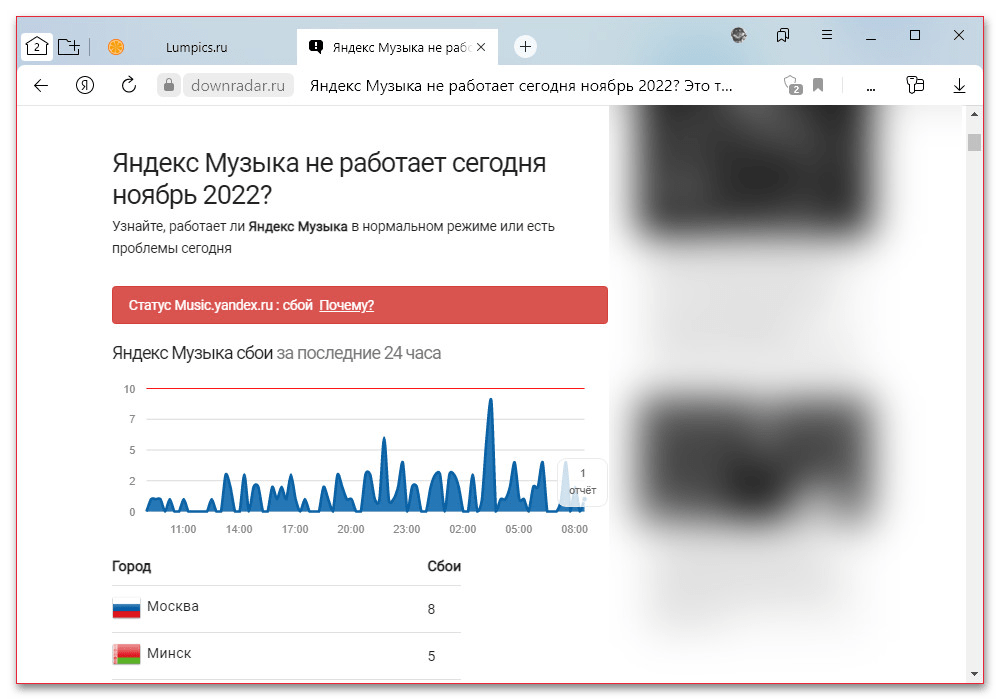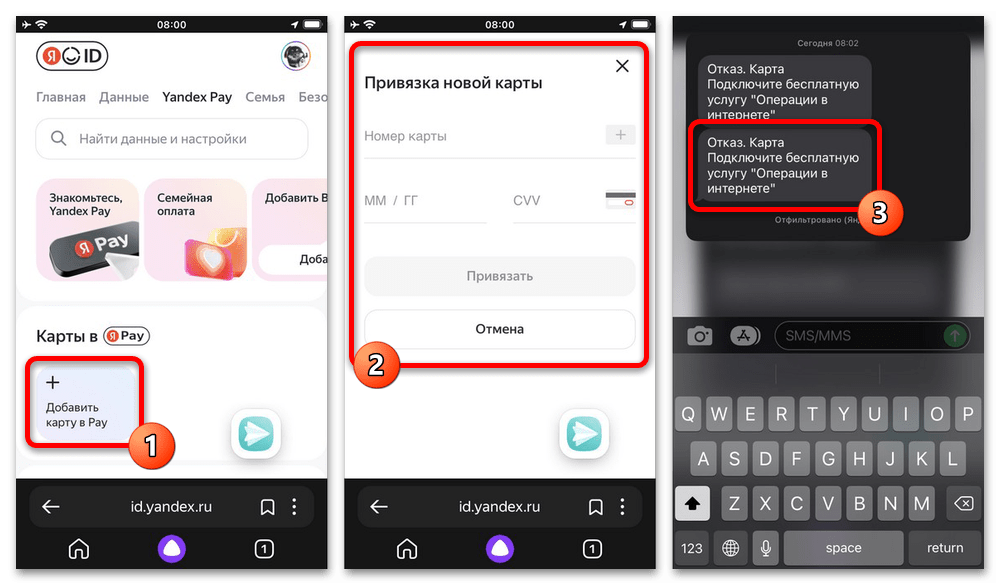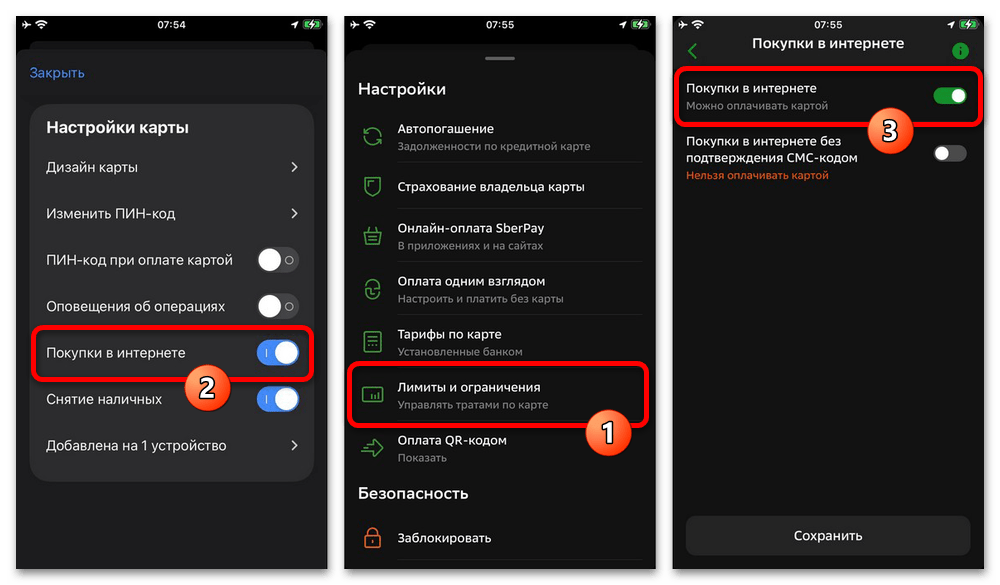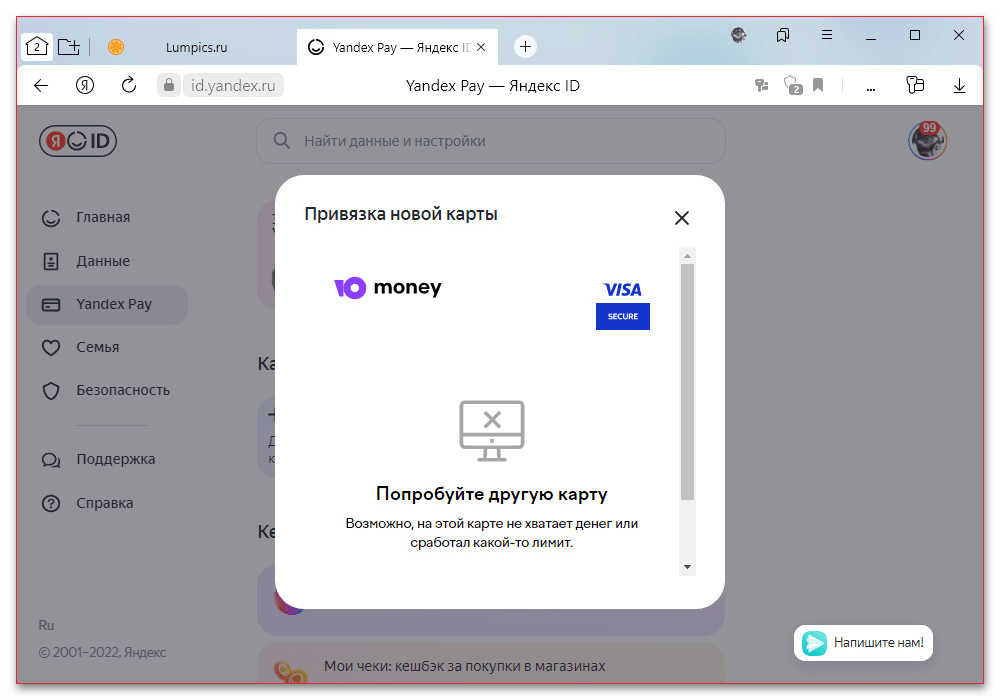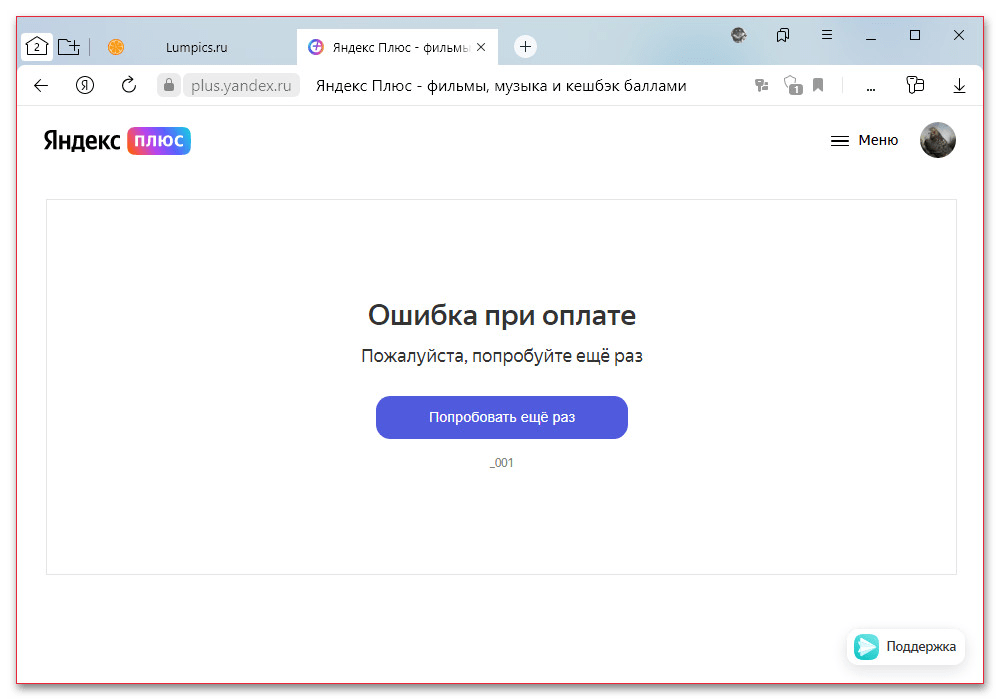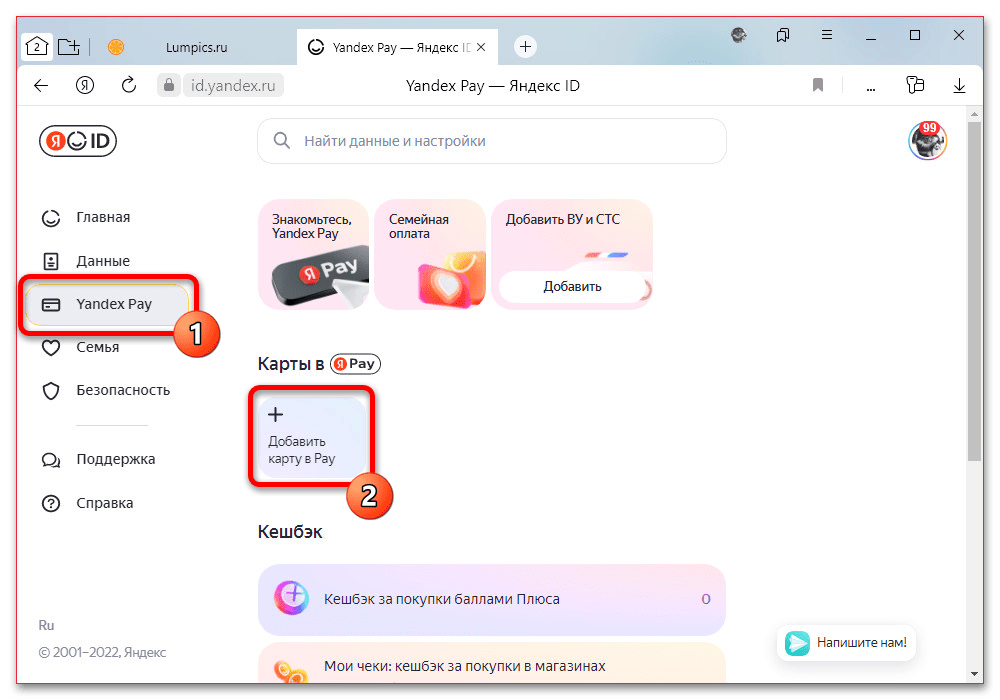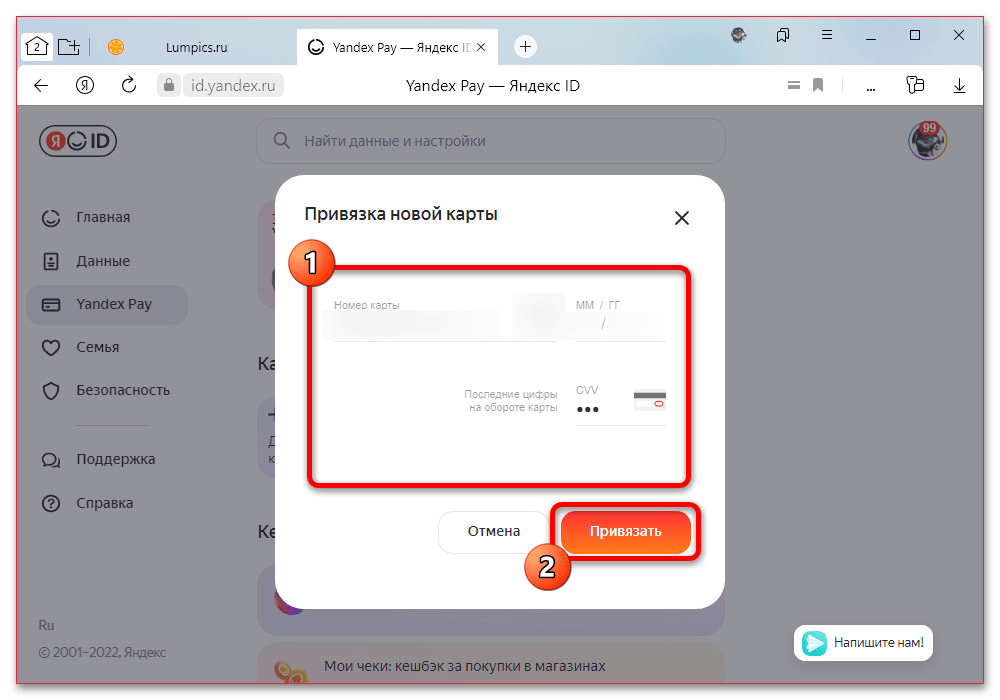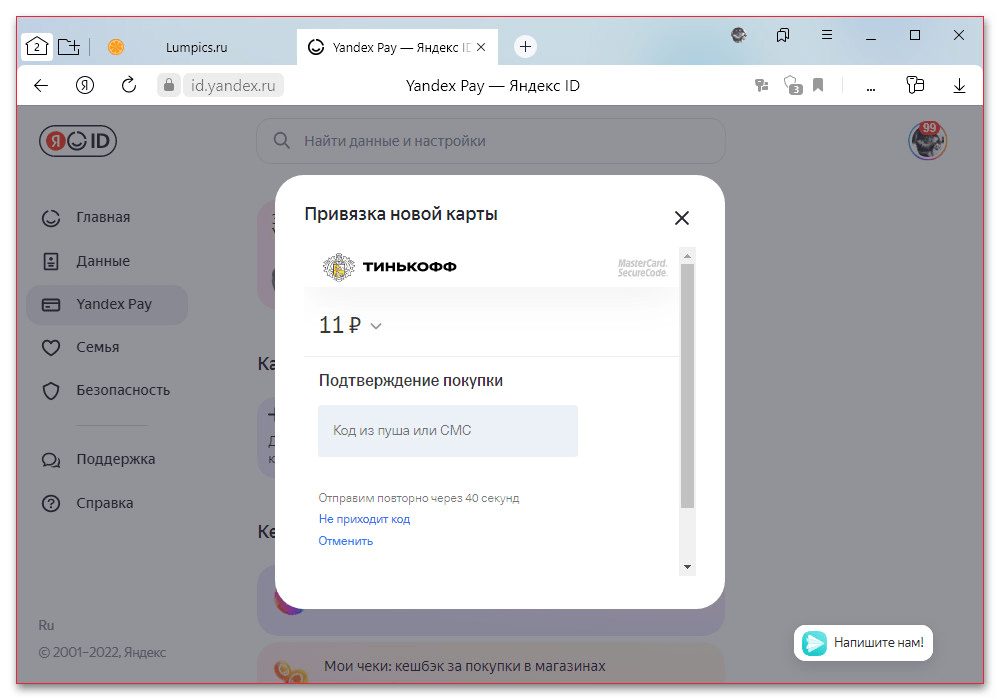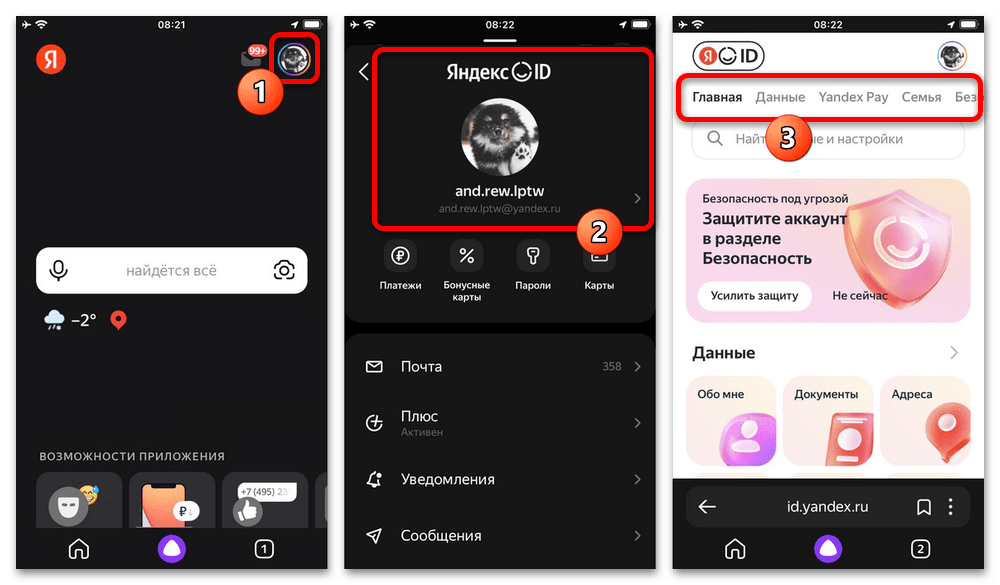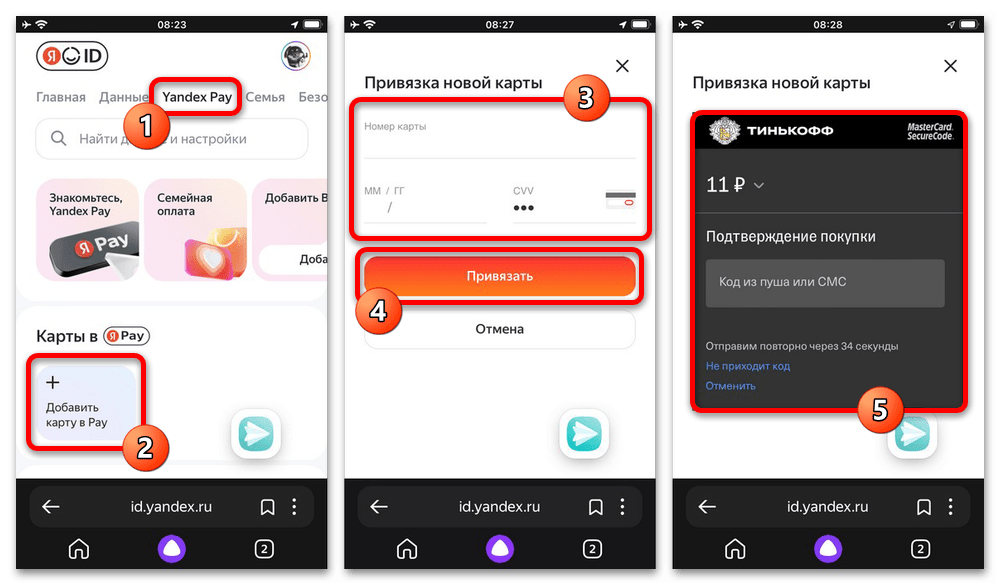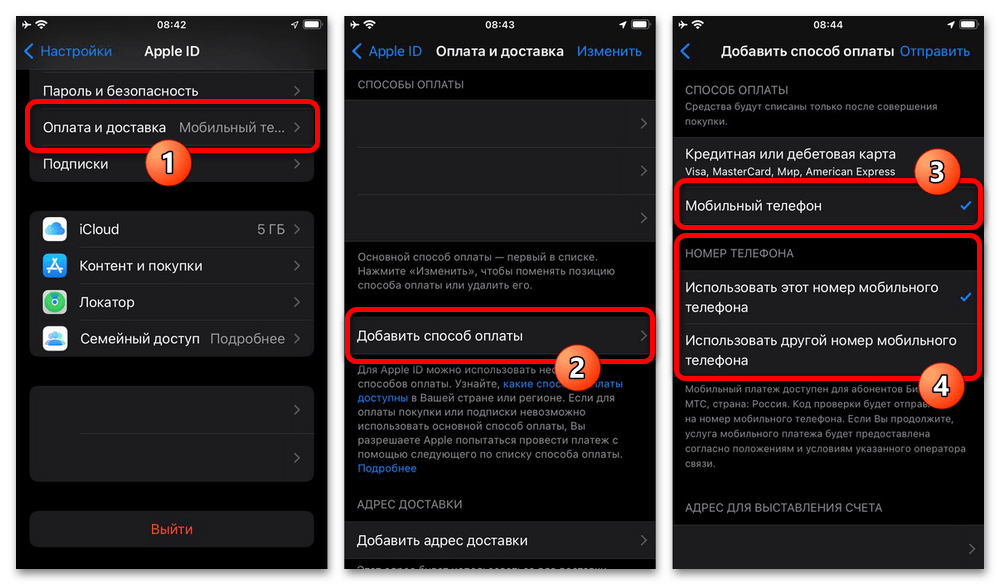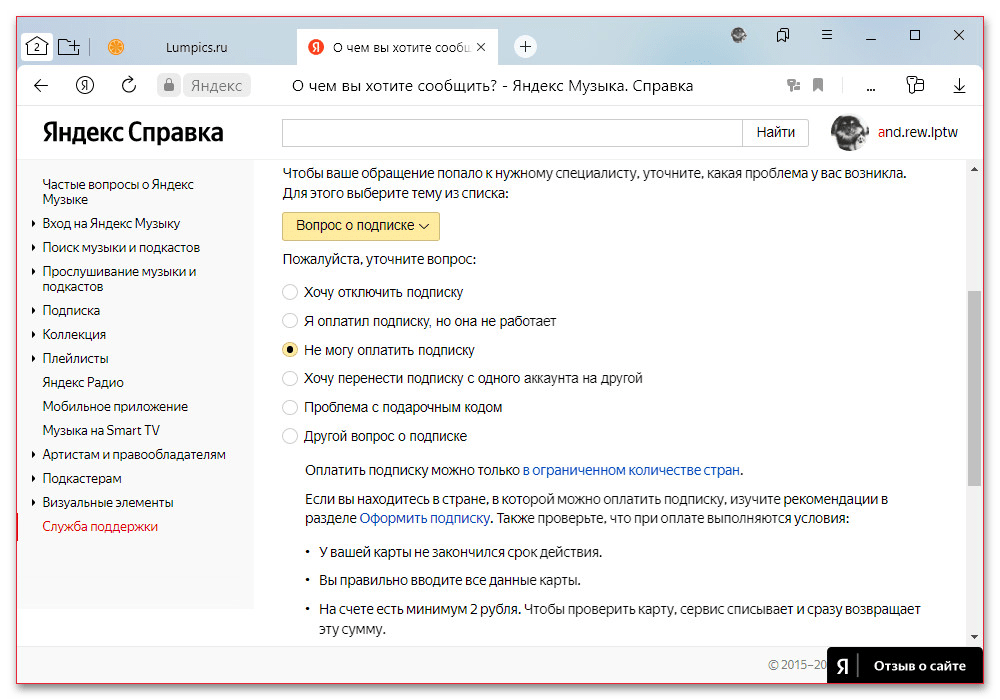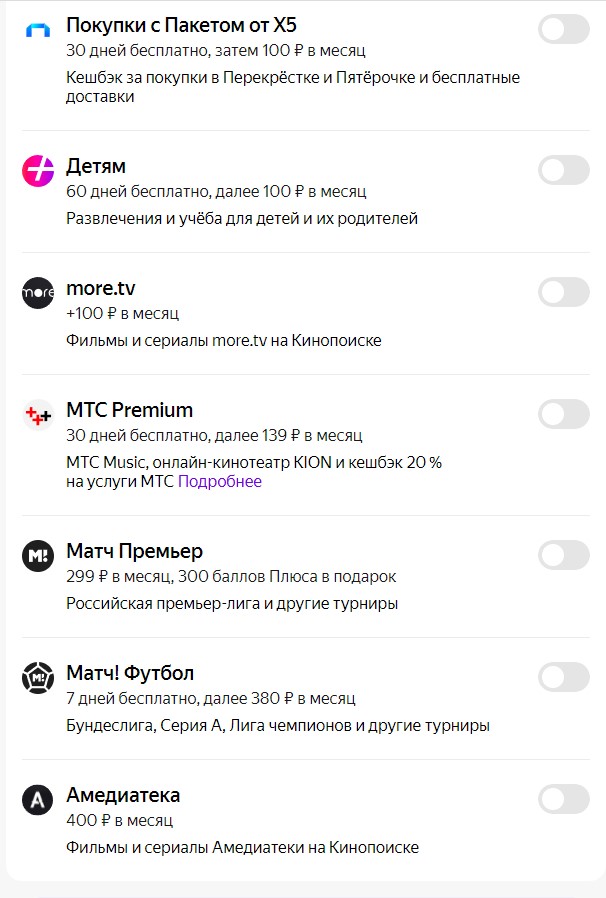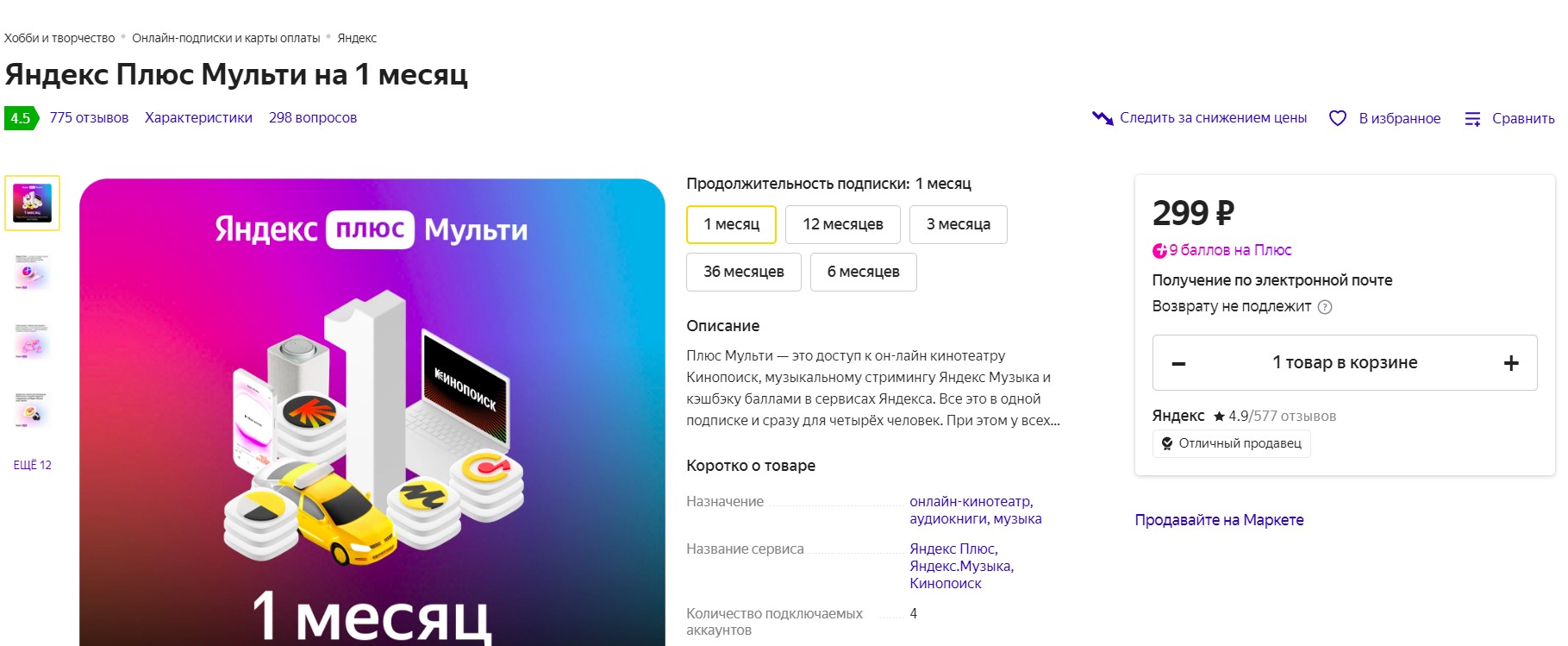Содержание
- Причина 1: Ошибки в работе Яндекса
- Причина 2: Ограничения банка
- Причина 3: Недостаточно средств на счете
- Причина 4: Блокировка карты
- Вариант 1: Веб-сайт
- Вариант 2: Мобильное приложение
- Причина 5: Оплата на смартфоне
- Обращение в службу поддержки
- Вопросы и ответы
Причина 1: Ошибки в работе Яндекса
Возникающие периодически ошибки на стороне Яндекса могут препятствовать правильному подключению подписки на музыку тем или иным образом. Официально проверить наличие сбоев, к сожалению, нельзя, однако можно воспользоваться сторонними ресурсами в интернете вроде Downradar и, в целом, обратить внимание на работоспособность функций сервиса.
Подробнее: Почему не работает и не открывается Яндекс.Музыка
Такого рода проблемы самостоятельно обойти не получится, и потому единственным решением является ожидание, когда ситуация разрешится сама по себе. Дополнительно при этом вполне можете обратиться в службу поддержки с жалобой и проверить официальные паблики в социальных сетях на предмет замечаний пользователей по работоспособности сервиса.
Причина 2: Ограничения банка
Каждый банк, выпускающий карты, которые впоследствии в обязательном порядке используются при оплате подписки в Яндекс.Музыке, даже если рассматривается бесплатный пробный период, позволяет ограничивать операции в интернете. В качестве решения придется перейти на официальный сайт или в мобильное приложение вашего банка, выбрать указываемую карту и в настройках задействовать функцию «Покупки в интернете».
Нетрудно догадаться, что точный порядок действий напрямую зависит от банка и используемой вами версии, будь то официальное приложение или веб-сайт. Как правило, только после этого можно произвести транзакцию без ограничений и подключить Яндекс.Плюс, тогда как по завершении функция снова может быть задействована.
Отдельное внимание необходимо уделить виртуальным картам, будь то варианты от QIWI или ЮMoney, каждый из которых может накладывать ограничения на привязку. Данную проблему можно обойти, как правило, путем прохождения полной идентификации аккаунта в платежной системе или использования полноценной банковской карты.
Еще одной причиной, которую важно упомянуть в рамках раздела, являются региональные ограничения, препятствующие привязке иностранных карт VISA и Mastercard. Важно, чтобы привязываемые реквизиты соответствовали стране, указанной в настройках Яндекса.
Причина 3: Недостаточно средств на счете
Достаточно очевидной причиной появления ошибок во время оплаты подписки на Яндекс.Музыку выступает нехватка денежных средств на счете привязанной вами карты. В качестве решения проверьте баланс и любым удобным способом, если нужно, пополните счет на нужную сумму.
Одной из важных особенностей Яндекса, как и практически любого сервиса, требующего привязку карты, является удержание и последующий возврат определенной суммы для подтверждения счета. Таким образом, даже если вами подключается полностью бесплатная подписка, на карте должно быть доступно как минимум 11 рублей.
Причина 4: Блокировка карты
Если вы подключаете подписку и привязываете карту одновременно, в процессе вполне может возникнуть ошибка «Карта заблокирована», несмотря на достаточное количество средств на счете и отсутствие каких-либо видимых ограничений. Чаще всего данное сообщение возникает при активации ранее использовавшихся реквизитов, тогда как в целях обхода достаточно посетить внутренние настройки учетной записи, отдельно произвести привязку и повторить оформление.
Перейти к настройкам аккаунта Яндекс
Вариант 1: Веб-сайт
- Через любой удобный браузер перейдите по указанной выше ссылке и, оказавшись на главной странице, откройте категорию «Yandex Pay». Здесь, в свою очередь, необходимо нажать кнопку «Добавить карту в Pay» в рамках блока «Карты».
- Во всплывающем окне заполните представленные текстовые поля в соответствии с реквизитами счета. Получить нужную информацию можно прямо на пластиковой карте или в личном кабинете банка.
- По завершении нажмите кнопку «Привязать» в правом нижнем углу и подтвердите карту. Как правило, верификация производится с помощью уникального кода, приходящего в SMS или Push-уведомлении от приложения на телефоне.
Чаще всего прямо во время подключения карты можно увидеть, какая конкретно сумма удерживается, о чем было нами упомянуто ранее. При этом, если на счету отсутствуют деньги или установлены ограничения, привязка завершится ошибкой.
Вариант 2: Мобильное приложение
- На мобильных устройствах привязка банковской карты также производится через официальный сайт Яндекса, доступный по указанной выше ссылке. Проще всего использовать отдельное официальное приложение по аналогии с нашим примером.
- С помощью верхней панели перейдите на вкладку «Yandex Pay» и в категории «Карты» коснитесь кнопки «Добавить карту в Pay». Здесь нужно, опять же, заполнить представленные текстовые поля и по завершении нажать «Привязать».
Для подтверждения привязки важно указать код из уведомления от банковского приложения или SMS. Только после этого и при отсутствии ограничений процедура будет завершена, карта отобразится в списке, и можно будет продолжить подключение подписки в настройках Яндекс.Плюса или в Яндекс.Музыке.
Причина 5: Оплата на смартфоне
На сегодняшний день при оплате подписки в Яндекс.Музыке со смартфона могут возникать трудности, так как ни Google Pay, ни Apple Pay не поддерживают российские карты. В первом случае проблему обойти невозможно, в то время как на iPhone можно добавить в качестве способа оплаты номер телефона и продолжить пользоваться подключенной подпиской.
Подробнее:
Оплата подписки в Яндекс.Музыке
Изменение способа оплаты на iPhone
Для выполнения указанной задачи необходимо перейти в раздел «Оплата и доставка» в настройках аккаунта, добавить номер телефона в качестве способа оплаты и повторить оформление подписки. Обратите внимание, что даже этот метод оплаты ограничен и будет недоступен для некоторых операторов, в числе которых «МегаФон», «Yota» и «Tele2».
Обращение в службу поддержки
Последнее решение, если ни одна из рекомендаций не привела к исчезновению проблемы, сводится к созданию обращения в службу поддержки Яндекс.Музыки. Для этого следует перейти по указанной ниже ссылке, развернуть выпадающий список «Выбрать», в качестве причины обращения указать «Вопрос о подписке» и отметить «Не могу оплатить подписку».
Написать обращение в службу поддержки Яндекс.Музыки
Если все было сделано по инструкции, на экране отобразится ряд стандартных рекомендаций, каждую из которых следует попробовать. При сохранении проблемы нажмите кнопку «Чат с поддержкой» и в рамках сообщения подробно опишите ситуацию, предоставив по возможности скриншоты ошибки.
Служба поддержки
Если вы не видите оформленную подписку в личном кабинете, скорее всего, у вас несколько аккаунтов в Яндексе, и сейчас вы заходите не в нужный аккаунт.
Чтобы узнать, на каком из аккаунтов оформлен Плюс, откройте страницу входа в Яндекс ID — аккаунт с активным тарифом выделяется цветной обводкой.
Чтобы управлять подпиской, перейдите в личный кабинет и нажмите на активный тариф. Вы увидите все преимущества подписки, сможете приостановить или отменить её, а также выбрать другой тариф.
Авторизация по номеру телефона в Яндекс ID
В Яндекс ID можно зайти, используя номер телефона.
Чтобы это сделать:
В списке аккаунтов, к которому привязан ваш номер телефона, видны некоторые данные о них: наличие Яндекс Плюса, привязанная карта и созданная семейная группа.
| Вводим номер телефона | Выбираем нужный аккаунт |
|---|
| Вводим номер телефона | Выбираем нужный аккаунт |
|---|
С чем нужно помочь?
В личном кабинете выберите активный тариф и нажмите Отменить подписку внизу страницы. Вы можете заморозить Плюс на срок до 8 недель, если временно не планируете пользоваться его преимуществами — для этого нажмите Приостановить подписку.n
Подробнее читайте в статье Как отменить Плюс.
Скорее всего, у вас несколько аккаунтов в Яндексе, и сейчас вы заходите не в аккаунт с подпиской. Чтобы проверить, на каком из аккаунтов подключен Плюс, откройте страницу входа в Яндекс ID — аккаунт с активным Плюсом будет выделен цветной обводкой.
Ваши карты отображаются в управлении аккаунтом. Если вы хотите сменить карту для оплаты подписки, воспользуйтесь инструкцией.
Порядок действий зависит от вида вашей подписки и способа получения промокода.
Подробнее читайте в этой статье.
Как активировать промокод, который идёт в подарок за умную колонку с Алисой?
Детали читайте в этой статье.n
Мы собираем предложения на форуме пожеланий. Пожалуйста, поищите ваш запрос по ключевым словам. Если похожее предложение уже есть на форуме, просто проголосуйте за него — так мы поймем, что улучшение действительно востребовано. Если похожего предложения нет, создайте новое.
Напишите нам — подробно опишите ситуацию и прикрепите скриншот или видео.
Источник
Подключить подписку
Все бонусы Яндекс Плюса доступны только для пользователей, у которых есть Яндекс ID. Если для входа на Яндекс вы используете профиль соцсети или номер телефона, измените тип вашего аккаунта по инструкции.
Активировать бесплатный пробный период
Активируйте пробный период подписки Яндекс Плюс, чтобы оценить все скидки и бонусы:
После того как пробный период закончится, с вашей карты автоматически спишется платеж за подписку. Дату следующего платежа вы можете посмотреть на странице Подписки в Яндекс ID. Автопродление можно отключить в любой момент.
Оплатить подписку
Обычно платеж зачисляется в течение 15‒20 минут. Вы получите чек об оплате по электронной почте.
После оплаты подписки автоматически включится ее автопродление. Дату следующего платежа вы можете посмотреть на странице Подписки в Яндекс ID. Автопродление можно отключить в любой момент.
Вы можете оплатить подписку через Google Play, App Store или Магазин Microsoft. Подробнее читайте в Справке Музыки для Android, в Справке Музыки для iOS и в Справке Музыки для Windows.
Узнать статус подписки
Узнать, активна ли подписка и сколько дней осталось до автоплатежа или окончания подписки, вы можете в Яндекс ID.
Привязать другую карту для оплаты подписки
Когда оплаченный предыдущей банковской картой период закончится, деньги для продления подписки будут списываться с новой карты.
В Яндекс ID нет моей карты
Скорее всего, вы оплатили подписку через магазины Google Play, Магазин Microsoft или App Store. В этом случае см. рекомендации Google, Apple, Microsoft.
Перейти с другой подписки на Плюс
Выберите подписку, с которой хотите перейти на Плюс:
Если вы уже купили подписку Плюс Мульти, вам и еще троим участникам подписки автоматически становятся доступны возможности подписки Плюс. Все скидки и бонусы вы можете посмотреть в Яндекс ID.
Чтобы перейти с подписки Плюс Мульти на Плюс, отмените действующую подписку. Когда закончится оплаченный период и подписка отключится, вы сможете оформить Плюс.
Если вы уже купили подписку «Плюс Мульти с Амедиатекой» , вам и еще троим участникам подписки автоматически становятся доступны и другие возможности Плюса. Все скидки и бонусы вы можете посмотреть в Яндекс ID.
Чтобы перейти с подписки «Плюс Мульти с Амедиатекой» на Плюс, отмените действующую подписку. Когда закончится оплаченный период и подписка отключится, вы сможете оформить Плюс.
Плюс доступен, пока не закончится срок действия кода. После этого вы можете оплатить Плюс.
Отмените вашу подписку в личном кабинете или в офисе сотового оператора. Затем оплатите Плюс.
Отмените подписку на Яндекс Музыку и оплатите Плюс. Если вы оплатите Плюс до окончания оплаченного периода подписки на Музыку, то оставшиеся дни Музыки никуда не пропадут. Они активируются после того, как вы отключите Плюс.
| Ваша подписка на Музыку | Как оформить Плюс |
|---|---|
|
Плюс вам уже доступен. |
|
|
|
|
|
Плюс доступен, пока не закончится срок действия кода. После этого вы можете оплатить Плюс.
Отмените вашу подписку в личном кабинете или в офисе сотового оператора. Затем оплатите Плюс.
Отмените подписку на Яндекс Музыку и оплатите Плюс. Если вы оплатите Плюс до окончания оплаченного периода подписки на Музыку, то оставшиеся дни Музыки никуда не пропадут. Они активируются после того, как вы отключите Плюс.
Источник
Служба поддержки
Если вы не видите оформленную подписку в личном кабинете, скорее всего, у вас несколько аккаунтов в Яндексе, и сейчас вы заходите не в нужный аккаунт.
Чтобы узнать, на каком из аккаунтов оформлен Плюс, откройте страницу входа в Яндекс ID — аккаунт с активным тарифом выделяется цветной обводкой.
Чтобы управлять подпиской, перейдите в личный кабинет и нажмите на активный тариф. Вы увидите все преимущества подписки, сможете приостановить или отменить её, а также выбрать другой тариф.
Авторизация по номеру телефона в Яндекс ID
В Яндекс ID можно зайти, используя номер телефона.
Чтобы это сделать:
В списке аккаунтов, к которому привязан ваш номер телефона, видны некоторые данные о них: наличие Яндекс Плюса, привязанная карта и созданная семейная группа.
| Ваша подписка на Музыку | Как оформить Плюс |
|---|---|
|
Плюс вам уже доступен. |
|
|
|
|
|
| Вводим номер телефона | Выбираем нужный аккаунт |
|---|
| Вводим номер телефона | Выбираем нужный аккаунт |
|---|
С чем нужно помочь?
В личном кабинете выберите активный тариф и нажмите Отменить подписку внизу страницы. Вы можете заморозить Плюс на срок до 8 недель, если временно не планируете пользоваться его преимуществами — для этого нажмите Приостановить подписку.n
Подробнее читайте в статье Как отменить Плюс.
Скорее всего, у вас несколько аккаунтов в Яндексе, и сейчас вы заходите не в аккаунт с подпиской. Чтобы проверить, на каком из аккаунтов подключен Плюс, откройте страницу входа в Яндекс ID — аккаунт с активным Плюсом будет выделен цветной обводкой.
Ваши карты отображаются в управлении аккаунтом. Если вы хотите сменить карту для оплаты подписки, воспользуйтесь инструкцией.
Порядок действий зависит от вида вашей подписки и способа получения промокода.
Подробнее читайте в этой статье.
Как активировать промокод, который идёт в подарок за умную колонку с Алисой?
Детали читайте в этой статье.n
Мы собираем предложения на форуме пожеланий. Пожалуйста, поищите ваш запрос по ключевым словам. Если похожее предложение уже есть на форуме, просто проголосуйте за него — так мы поймем, что улучшение действительно востребовано. Если похожего предложения нет, создайте новое.
Напишите нам — подробно опишите ситуацию и прикрепите скриншот или видео.
Источник
Служба поддержки
Если вы не видите оформленную подписку в личном кабинете, скорее всего, у вас несколько аккаунтов в Яндексе, и сейчас вы заходите не в нужный аккаунт.
Чтобы узнать, на каком из аккаунтов оформлен Плюс, откройте страницу входа в Яндекс ID — аккаунт с активным тарифом выделяется цветной обводкой.
Чтобы управлять подпиской, перейдите в личный кабинет и нажмите на активный тариф. Вы увидите все преимущества подписки, сможете приостановить или отменить её, а также выбрать другой тариф.
Авторизация по номеру телефона в Яндекс ID
В Яндекс ID можно зайти, используя номер телефона.
Чтобы это сделать:
В списке аккаунтов, к которому привязан ваш номер телефона, видны некоторые данные о них: наличие Яндекс Плюса, привязанная карта и созданная семейная группа.
| Вводим номер телефона | Выбираем нужный аккаунт |
|---|
| Вводим номер телефона | Выбираем нужный аккаунт |
|---|
С чем нужно помочь?
Скорее всего, у вас несколько аккаунтов в Яндексе, и сейчас вы заходите не в аккаунт с подпиской. Чтобы проверить, на каком из аккаунтов подключен Плюс, откройте страницу входа в Яндекс ID — аккаунт с активным Плюсом будет выделен цветной обводкой.
Ваши карты отображаются в управлении аккаунтом. Если вы хотите сменить карту для оплаты подписки, воспользуйтесь инструкцией.
Мы собираем предложения на форуме пожеланий. Пожалуйста, поищите ваш запрос по ключевым словам. Если похожее предложение уже есть на форуме, просто проголосуйте за него — так мы поймем, что улучшение действительно востребовано. Если похожего предложения нет, создайте новое.
Напишите нам — подробно опишите ситуацию и прикрепите скриншот или видео.
Источник
Служба поддержки
Если вы не видите оформленную подписку в личном кабинете, скорее всего, у вас несколько аккаунтов в Яндексе, и сейчас вы заходите не в нужный аккаунт.
Чтобы узнать, на каком из аккаунтов оформлен Плюс, откройте страницу входа в Яндекс ID — аккаунт с активным тарифом выделяется цветной обводкой.
Чтобы управлять подпиской, перейдите в личный кабинет и нажмите на активный тариф. Вы увидите все преимущества подписки, сможете приостановить или отменить её, а также выбрать другой тариф.
Авторизация по номеру телефона в Яндекс ID
В Яндекс ID можно зайти, используя номер телефона.
Чтобы это сделать:
В списке аккаунтов, к которому привязан ваш номер телефона, видны некоторые данные о них: наличие Яндекс Плюса, привязанная карта и созданная семейная группа.
| Вводим номер телефона | Выбираем нужный аккаунт |
|---|
| Вводим номер телефона | Выбираем нужный аккаунт |
|---|
С чем нужно помочь?
Скорее всего, у вас несколько аккаунтов в Яндексе, и сейчас вы заходите не в аккаунт с подпиской. Чтобы проверить, на каком из аккаунтов подключен Плюс, откройте страницу входа в Яндекс ID — аккаунт с активным Плюсом будет выделен цветной обводкой.
Ваши карты отображаются в управлении аккаунтом. Если вы хотите сменить карту для оплаты подписки, воспользуйтесь инструкцией.
Мы собираем предложения на форуме пожеланий. Пожалуйста, поищите ваш запрос по ключевым словам. Если похожее предложение уже есть на форуме, просто проголосуйте за него — так мы поймем, что улучшение действительно востребовано. Если похожего предложения нет, создайте новое.
Напишите нам — подробно опишите ситуацию и прикрепите скриншот или видео.
Источник
Содержание
- Как активировать Алису с подпиской Яндекс Плюс?
- Настройка промопериода
- Оформление подписки
- Яндекс Плюс в подарок
- Какую подписку я получаю при покупке?
- Как активировать промопериод?
- Продлевается ли подписка?
- Что делать, если у меня уже есть оплаченная подписка Яндекс Плюс?
- А если у меня колонка по подписке?
- Подключить подписку
- Активировать бесплатный пробный период
- Оплатить подписку
- Узнать статус подписки
- Привязать другую карту для оплаты подписки
- Перейти с другой подписки на Плюс
- Станция не подключается
- Что говорит Алиса?
Как активировать Алису с подпиской Яндекс Плюс?
Как активировать Алису с подпиской «Плюс» после настройки колонки? Именно платная подписка дает массу преимуществ! Можно не только разговаривать с помощницей, но и слушать музыку, а также смотреть кино и сериалы.
Начнем с того, как активировать бесплатную подписку на Яндекс Плюс при покупке Яндекс Станции! При приобретении некоторых моделей вы получаете три месяца (а иногда – шесть) промопериода. Можно пользоваться всеми преимуществами, но платить не придется.
Напомним, что сначала вам нужно настроить Алису и окончательно подключить колонку. И только после этого можно переходить к тому, как активировать подписку в подарок при покупке Яндекс Станции.
- Откройте мобильное приложение разработчика;
- Найдите раздел «Меню» , это кнопка с четырьмя квадратиками. Заходите в пункт «Устройства» ;
- Перейдите к вкладке «Настройки» и откройте подраздел «Покупки и подписки» ;
- Внутри ищем иконку «Получить промо…» и нажимаем.
Мы рассказываем, как активировать Яндекс Плюс при покупке Яндекс Станции бесплатно. Несмотря на это, указать данные банковской карты придется! Реквизиты нужны для продления оплаты. На протяжении трех/шести месяцев ничего списываться не будет, но по истечении этого срока автоматически начнутся ежемесячные списания.
Если вы не захотите больше пользоваться Плюсом для Алисы, можно будет отказаться от продления позже.
Итак, вернемся к тому, как активировать подписку Яндекс Плюс при покупке Яндекс Станции:
- Вводим номер карты, срок действия и цифры с обратной стороны;
- Подтверждаем личность через код, который поступит в СМС-сообщении.
Помните, что промопериод для Алисы дается только один раз. Если вы решите прервать пользование подпиской, она будет деактивирована полностью – вернуться к использованию нельзя.
Оформление подписки
Мы разобрались, как активировать подписку на Яндекс Станции в рамках промоакции для новых пользователей. Отдельно стоит рассмотреть такой вопрос: вы уже пользуетесь Алисой, но решили оформить Плюс только сейчас. Как это сделать? Легко!
- Откройте приложение разработчика и нажмите на значок профиля;
- Найдите в открывшемся списке вкладку «Плюс» ;
- Откроется новая страница, где вы увидите возможные варианты оформления.
Вам нужно только выбрать, какой тариф вас интересует (напомним, всего их пять). Далее нужно ввести данные банковской карты и завершить оплату.
Теперь указанная сумма будет списываться со счета ежемесячно.
Вы уже оформили Плюс раньше? Если он подключен к тому же аккаунту, на который настраивалась колонка Алиса, вам не о чем беспокоиться! Никаких проблем с тем, как активировать Яндекс Станцию Мини с Алисой. Ваша подписка будет доступна автоматически, ничего настраивать не нужно.
Если колонка Алиса была оформлена на другой аккаунт, ее нужно отвязать. Затем заново привяжите ее к учетной записи с Плюсом, тогда подписка заработает.
Напоследок отметим! Вам не нужно разбираться, как активировать голосовой помощник Алиса, если вы купили устройство по подписке в рассрочку. В таком случае «Плюс» подключается автоматически без доплат – он будет работать, пока вы вносите ежемесячные платежи. Промопериод настраивать не нужно, все заработает после включения устройства.
Когда рассрочка будет полностью выплачена, система автоматически переключит вас на платную подписку. А о том, как настроить Алису оптимальным образом, мы уже рассказывали.
Еще немного о том, как активировать Яндекс Станцию Мини с промоподпиской. Если на вашем аккаунте уже был подключен Плюс, он будет приостановлен до окончания рассрочки. Дополнительно платить не придется!
Источник
Яндекс Плюс в подарок
Какую подписку я получаю при покупке?
Вместе с устройством вы получите в подарок от 1 месяца подписки Яндекс Плюс, которой можно поделиться с тремя близкими.
К устройству по подписке промопериод не предоставляется. Яндекс Плюс будет работать, пока вы оплачиваете подписку на устройство.
В приложении
n
Приложение Дом с Алисой объединяет все ваши устройства и позволяет легко ими управлять.
Даже если у вас установлено приложение Яндекс, для управления умным домом лучше n скачатьn и использовать приложение Дом с Алисой.
n
«>>»>Дом с Алисой перейдите в раздел Настройки .
Продлевается ли подписка?
Подписки Яндекс Плюс продлеваются автоматически, чтобы вам не приходилось каждый раз оформлять их заново. Когда бесплатный период завершится, с вашего счета снимется плата за следующий период. После окончания промопериода, как только произойдет первое списание, вы можете отказаться от продления подписки.
Что делать, если у меня уже есть оплаченная подписка Яндекс Плюс?
Если у вас активна базовая подписка Яндекс Плюс, то платеж по ней отложится до окончания промопериода.
Если у вас подключена одна из расширенных подписок , сначала отключите ее автоматическое продление. Бесплатные месяцы начнут действовать, когда завершится платный период.
А если у меня колонка по подписке?
В течение одного или трех лет для аккаунта, на который оформлена подписка, будет действовать подписка Яндекс Плюс (при условии своевременного внесения платежей). Если на аккаунте уже была подписка, она будет приостановлена до истечения подписки на колонку .
Источник
Подключить подписку
Все бонусы Яндекс Плюса доступны только для пользователей, у которых есть Яндекс ID. Если для входа на Яндекс вы используете профиль соцсети или номер телефона, измените тип вашего аккаунта по инструкции.
Активировать бесплатный пробный период
Активируйте пробный период подписки Яндекс Плюс, чтобы оценить все скидки и бонусы:
После того как пробный период закончится, с вашей карты автоматически спишется платеж за подписку. Дату следующего автоплатежа вы можете посмотреть на странице Яндекс ID Подписки. Автопродление можно отключить в любой момент.
Оплатить подписку
Обычно платеж зачисляется в течение 15‒20 минут. Вы получите чек об оплате по электронной почте.
После оплаты подписки автоматически включится ее автопродление. Дату следующего автоплатежа вы можете посмотреть на странице Яндекс ID Подписки. Автопродление можно отключить в любой момент.
Вы можете оплатить подписку через Google Play, App Store или Магазин Microsoft. Подробнее читайте в Справке Музыки для Android, в Справке Музыки для iOS и в Справке Музыки для Windows.
Узнать статус подписки
Узнать, активна ли подписка и сколько дней осталось до автоплатежа или окончания подписки, вы можете в Яндекс ID.
Привязать другую карту для оплаты подписки
Когда оплаченный предыдущей банковской картой период закончится, деньги для продления подписки будут списываться с новой карты.
n «>]>>»> В Яндекс ID нет моей карты
Скорее всего, вы оплатили подписку через магазины Google Play, Магазин Microsoft или App Store. В этом случае см. рекомендации Google, Apple, Microsoft.
Перейти с другой подписки на Плюс
Выберите подписку, с которой хотите перейти на Плюс:
Если вы уже купили подписку Плюс Мульти, вам и еще троим участникам подписки автоматически становятся доступны возможности подписки Плюс. Все скидки и бонусы вы можете посмотреть в Яндекс ID.
Чтобы перейти с подписки Плюс Мульти на Плюс, отмените действующую подписку. Когда закончится оплаченный период и подписка отключится, вы сможете оформить Плюс.
Если вы уже купили подписку «Плюс Мульти с Амедиатекой» , вам и еще троим участникам подписки автоматически становятся доступны и другие возможности Плюса. Все скидки и бонусы вы можете посмотреть в Яндекс ID.
Чтобы перейти с подписки «Плюс Мульти с Амедиатекой» на Плюс, отмените действующую подписку. Когда закончится оплаченный период и подписка отключится, вы сможете оформить Плюс.
Плюс доступен, пока не закончится срок действия кода. После этого вы можете оплатить Плюс.
Отмените вашу подписку в личном кабинете или в офисе сотового оператора. Затем оплатите Плюс.
Отмените подписку на Яндекс Музыку и оплатите Плюс. Если вы оплатите Плюс до окончания оплаченного периода подписки на Музыку, то оставшиеся дни Музыки никуда не пропадут. Они активируются после того, как вы отключите Плюс.
| Ваша подписка на Музыку | Как оформить Плюс |
|---|---|
|
Плюс вам уже доступен. |
|
|
|
|
|
Плюс доступен, пока не закончится срок действия кода. После этого вы можете оплатить Плюс.
Отмените вашу подписку в личном кабинете или в офисе сотового оператора. Затем оплатите Плюс.
Отмените подписку на Яндекс Музыку и оплатите Плюс. Если вы оплатите Плюс до окончания оплаченного периода подписки на Музыку, то оставшиеся дни Музыки никуда не пропадут. Они активируются после того, как вы отключите Плюс.
Источник
Станция не подключается
Проблемы могут возникнуть во время первого включения Станции или после того, как вы сбросили настройки.
Что говорит Алиса?
Проверьте подключение Станции к мобильному Wi-Fi.
Приложение Дом с Алисой объединяет все ваши устройства и позволяет легко ими управлять.
Даже если у вас установлено приложение Яндекс, для управления умным домом лучше n скачатьn и использовать приложение Дом с Алисой.
n
| Ваша подписка на Музыку | Как оформить Плюс |
|---|---|
|
Плюс вам уже доступен. |
|
|
|
|
|
«>>»>Дом с Алисой на странице выбора сети Wi-Fi нажмите Подключиться к скрытой сети . Введите название точки доступа и пароль к ней.
Приложение Дом с Алисой объединяет все ваши устройства и позволяет легко ими управлять.
Даже если у вас установлено приложение Яндекс, для управления умным домом лучше n скачатьn и использовать приложение Дом с Алисой.
n
«>>»>Дом с Алисой на странице выбора сети Wi-Fi нажмите Подключиться к скрытой сети . Введите название сети и пароль к ней.
После внесения изменений перезагрузите роутер, отключив его от питания на 5–10 секунд.
Напишите нам идентификатор вашего устройства. Найти его можно в приложении Дом с Алисой (в настройках Станции ) или в верхнем правом углу телевизора. В обращении уточните, что уже пробовали подключиться к мобильному интернету.
Проверьте подключение Станции к мобильному Wi-Fi.
Приложение Дом с Алисой объединяет все ваши устройства и позволяет легко ими управлять.
Даже если у вас установлено приложение Яндекс, для управления умным домом лучше n скачатьn и использовать приложение Дом с Алисой.
n
«>>»>Дом с Алисой на странице выбора сети Wi-Fi нажмите Подключиться к скрытой сети . Введите название точки доступа и пароль к ней.
Приложение Дом с Алисой объединяет все ваши устройства и позволяет легко ими управлять.
Даже если у вас установлено приложение Яндекс, для управления умным домом лучше n скачатьn и использовать приложение Дом с Алисой.
n
«>>»>Дом с Алисой на странице выбора сети Wi-Fi нажмите Подключиться к скрытой сети . Введите название сети и пароль к ней.
Если автовыбор канала Wi-Fi включен — выключите его. Мы рекомендуем установить 1, 6 или 11 канал и ширину канала 20 МГц , если устройство подключено к сети с частотой 2,4 ГГц, и 36, 40, 44 или 48 канал, если устройство подключено к сети с частотой 5 ГГц .
Попробуйте настроить Яндекс DNS для роутера.
Напишите нам идентификатор вашего устройства. Найти его можно в приложении Дом с Алисой (в настройках Станции ) или в верхнем правом углу телевизора. В обращении уточните, что уже пробовали подключиться к мобильному интернету.
Скорее всего, к Станции не привязан аккаунт (например, вы отвязали свой аккаунт и не привязали новый). Чтобы Станция заработала, настройте ее.
Станция успешно подключилась, при этом Алиса отвечает так:
- На все обращения
- На некоторые обращения
Попробуйте настроить Яндекс DNS для роутера.
Зарезервируйте IP для MAC-адреса Станции :
Если автовыбор канала Wi-Fi выключен — включите его. Автоматический выбор канала может помочь, когда устройств в доме много и эфир зашумлен, но не всегда он срабатывает корректно.
Если автовыбор канала Wi-Fi включен — выключите его. Мы рекомендуем установить 1, 6 или 11 канал и ширину канала 20 МГц , если устройство подключено к сети с частотой 2,4 ГГц, и 36, 40, 44 или 48 канал, если устройство подключено к сети с частотой 5 ГГц .
Источник
Что делать, если не проходят платежи в Яндекс Деньги (Юмани), ошибка что-то пошло не так
Кошелек Яндекс Деньги (Юмани) позволяет своим клиентам осуществлять различные операции: от оплаты коммунальных платежей до пополнения счета сотового оператора. Иногда платежи не проходят из-за возникшей ошибки. Для того, чтобы принимать меры по ее устранению, необходимо разобраться в причине появления проблемы.
Статусы платежа
Подавляющая часть транзакций в Яндекс Деньги (Юмани) проводится мгновенно, однако, существует несколько исключений: переводы через системы платежей и пополнение банковского счета. В таком случае срок зачисления денежных средств может составлять несколько суток.
Перед тем, как бить тревогу, нужно понять, действительно ли транзакция не проведена. Для этого существуют статусы, посмотреть которые можно в деталях платежа (раздел «История»):
- «Обрабатывается сервисом». Этот статус сообщает пользователю о том, что денежные средства списаны с его счета и ожидают отправки в банк или организацию, осуществляющую денежные переводы.
- «Отправлен в банк». Статус означает, что деньги уже поступили в нужную организацию и обрабатываются ей.
- «Возвращен». Организация не приняла платеж, деньги вернулись на счет отправителя.
Самой частой причиной отклонения транзакции служат неправильные реквизиты получателя. В случае возврата средств на лицевой счет, следует еще раз повторить операцию.
Также возможны сбои в работе принимающей организации. Нужно посетить официальный сайт компании и посмотреть, есть ли на нем оповещение о проведении техработ или неполадках.
Важно: если платеж отправлен, а получатель говорит, что средства до него не дошли, требуется проверить банковскую выписку. Для этого необходимо сообщить второй стороне номер Яндекс кошелька и точную дату проведения транзакции.
Причины возникновения ошибок
Иногда ошибки возникают и при проведении мгновенных транзакций. В статусе платежа это отображено не будет: при отправке на экране появится сообщение «Что-то пошло не так».
К сожалению, администрация системы не сообщает своим клиентам из-за чего возникла проблема. Причины появления этого сообщения могут быть разными:
- Нестабильное интернет-соединение. При перебоях в работе интернета информация не поступает на сервер Яндекс Деньги (Юмани).
- Техническая ошибка в системе. Возникает при проведении работ на серверах компании Яндекс. Чаще всего сообщение о проведении таких работ и предупреждение о возможных перебоях в работе располагается на главной странице сайта.
- Неправильно указанные данные получателя. В таком случае система не может понять, на какой адрес отправлять денежные средства, и отменяет платеж.
- Превышение лимита. В зависимости от статуса, присвоенного кошельку, пользователь имеет ограничение на сумму переводов. При превышении этого лимита транзакция не будет проведена, а на экране появится надпись «Перевод не завершен».
- Проблема на стороне получателя. У него может быть превышен лимит на прием переводов в этом месяце, заблокирован кошелек и т.д.
Перечень не является исчерпывающим, в нем рассмотрены самые распространенные причины, по которым возникает ошибка при проведении транзакций.
Что делать, если не проходит оплата: пошаговая инструкция
В случае, если не получается провести платеж, необходимо следовать данному алгоритму действий:
- Проверить стабильность интернет соединения. Особое внимание проверке качества должны уделить те, кто пытается совершить платеж при помощи смартфона. Требуется найти место с хорошей связью.
- Сверить данные платежа. Необходимо внимательно прочитать каждую цифру лицевого счета получателя. Иногда транзакцию отклоняют из-за разницы в один символ.
- Проверить свой кошелек на наличие блокировок и ограничений. Для этого потребуется зайти в личный кабинет и ознакомиться с лимитами. В случае, если они превышены, останется только ждать конца месяца или пройти идентификацию.
У большей части пользователей проблема исчезает после выполнения вышеуказанных действий. В противном случае остается только один способ решения — обращение в службу поддержки.
Как сообщить о проблеме службе поддержки Яндекс Деньги (Юмани)
Связаться с ее менеджерами можно по бесплатному номеру 8800, указанному в разделе «Если у вас есть вопросы». Находится он в самом низу главной страницы личного кабинета.
Вторым способом установить контакт со службой поддержки является форма обратной связи . Для перехода к ней потребуется кликнуть по надписи «Помощь», расположенной под контактным номером.
Пользователя перенаправит в раздел «Яндекс Помощь». В меню, находящемся слева, необходимо найти пункт «Решение проблем» и выбрать «У меня другая тема».
Откроется страница с контактами, ниже которых расположена форма обращения в службу поддержки. В графе тема указывается «Платежи и покупки», а в разделе «Что случилось» ставится галочка напротив пункта «Не могу заплатить».
Для понимания проблемы службе поддержки необходимо видеть изображение на экране пользователя, поэтому потребуется загрузить в специальный раздел скриншоты (не более 20 штук).
Важно: скриншоты экрана делаются при помощи клавиши PrintScreen. В некоторых операционных системах в сочетании с ней потребуется нажать кнопку Alt или Home.
После загрузки фотографий система попросит уточнить детали платежа:
- Каким способом совершалась транзакция (кошелек, карта, мобильный телефон).
- Сайт, на котором клиент пытался заплатить.
- Ссылка на форму оплаты.
- Номер ошибки (или текст, появившийся на экране).
- Дата и точное время.
- Точная сумма.
На последнем этапе заполнения пользователь должен подробно описать ситуацию и свои действия в поле «Комментарий». Чем подробнее будет это описание, тем быстрее менеджеры службы поддержки смогут понять и решить проблему.
Кроме того, клиент должен указать номер своего Яндекс кошелька и оставить почту для обратной связи.
Остается только отправить запрос и ждать ответа. Обычно менеджеры отвечают оперативно: в срок от 30 минут до 1 часа. Максимальный срок рассмотрения заявки составляет 30 дней.
Заключение
Ошибки при проведении платежей могут возникать по разным причинам. Большая часть из них никак не связана с отправителем, он должен лишь иметь стабильное интернет-соединение и не превышать установленный лимит. Остальные проблемы, обычно, проходят с течением времени. Если этого не происходит, то следует обратиться в службу поддержки и описать сложившуюся ситуацию.
Автоплатеж Яндекс Плюс: как отключить
Яндекс Плюс позволяет за небольшую плату просматривать множество фильмов, прослушивать музыку и получать скидку на поездках в такси. Однако возникает вопрос: как отключить автоплатеж Яндекс Плюс? В этом поможет предложенная инструкция.
Инструкция для компьютера
Отменить автоплатеж на ПК также не составит труда. Проделываем следующие манипуляции:
- Необходимо открыть браузер и войти в свой аккаунт с действующим подключением.
- Клацаем на аватарку, которая размещается в верхнем правом углу.
- Перед вами откроется блок с выбором дальнейших действий. Нам необходимо кликнуть на окошко с надписью «активен».
- Далее жмем на «Управлять аккаунтом» и «Отменить».
Также отвечаем на все вопросы и соглашаемся со всем. Отмена автоплатежа не займет много времени.
Инструкция для мобильного устройства
Убрать автоплатеж на смартфоне максимально просто. Для этого нужно сделать следующие шаги:
- Заходим в свой аккаунт с помощью браузера.
- В верхнем углу находим «Настройки». Иконка имеет вид шестеренки.
- Перед вами откроется несколько блоков. Нажимаем на тот сервис, который необходим нам.
- Если у вас имеется активная подписка, то сервис будет активен. Об этом оповестит блок с ближайшей датой списания средств.
- Нажимаем на «Управлять» и «Отменить подключение».
После этого остается только ответить на всплывающие вопросы. До окончания оплаченного периода подключение будет активно. Если есть желание, то можно отвязать банковскую карту от своего аккаунта.
Отключить автоплатеж и вернуть деньги на Яндекс Плюс
К сожалению, иногда происходят такие случаи, когда человек забывает про подписку и больше не пользуется ей, а деньги все равно списываются с его счета. Не стоит волноваться, ведь в подобных ситуациях Yandex плюс идет навстречу пользователям и возвращает потраченные на подписку средства.
Для начала нужно зайти на свой аккаунт и открыть диалог со службой поддержки. Подробно объясните свое положение и обязательно скажите о том, что вы не пользовались подпиской в течение оплаченного времени. Если ваши доводы будут убедительны, и вы не соврете, то служба поддержки пойдет навстречу и вернет потраченные деньги.
Стоит отметить, что возврат средств не происходит молниеносно. Как правило, нужно подождать до 7 дней. После запроса возврата средств подписка сразу же станет неактивной.
Пользователем Яндекс Плюс отключить платеж на Сбербанке тоже можно. Для этого нужно проделать те манипуляции, которые были описаны выше.
Что нужно знать о подписке
Думаете, что, если отключить автоплатеж и вернуть деньги на Яндекс Плюс, вы больше никогда не сможете подключить его. Это большое заблуждение. При желании можно вернуться к подписке в любое время. Единственное, вы больше не сможете воспользоваться льготным подключением и придется платить всю стоимость подписки.
А также о подписке стоит упомянуть, что она дарит приятные бонусы. Вот несколько из них, которые являются доступными без обязательного выполнения ряда дополнительных условий:
- Загрузка треков с сервиса “Музыка” и их воспроизведение в оффлайн-режиме.
- Получение скидки на кашеринг автотранспорта.
- Дополнительные 10 Гигабайт на сервисе Яндекс. Диск.
Кроме того, среди дополнительных бонусов стоит выделить скидку в сервисе Яндекс. Такси, бесплатную доставку с системы «Беру». Еще один приятный бонус – отсутствие какой-либо рекламы в сервисе «Кинопоиск».
А также стоит упомянуть о том, что отмена месяца, который уже был оплачен, не подразумевает возврат денежных средств. Услуга вам оказывается до того, как закончится расчетный период.
Наконец, не забывайте, что на отключение автоплатежа действуют ограничения. Подобная опция недоступна для тех, кто подключен к годовому тарифу. Не смогут отписаться от сервиса и те, кто подключен к тарифу “Плюс мульти”. Нет такой возможности и у тех, кто слушает по подписке радиостанции от Yandex. Так что тем, кто пользуется подобными услугами, предварительно следует их отключить. Для этого в подразделе “управление подписками” следует выбрать “отключение”.
Отписаться от автоплатежа на сервисе Яндекс Плюс просто. Для этого следует придерживаться предложенной в статье инструкции.
Проблема оплаты услуги Яндекса по карте Yandex plus
В данном случае оценка будет даже не самому банку, а скорее продукту и партнеру (Яндекс).
29.11.2021 в течение примерно суток пытался оплатить услугу (подписку) ЯндексПлюс (годовая, мульти (семейная для 4 человек) за 1990 рублей (скидки по черной пятнице до 30.11.2021) и это мне сделать не удалось: Яндекс выдавал ошибку, писал, что карта заблокирована и т.д. Пробовал разными способами (с телефона, компьютера, сайта, через приложение Я.музыка и т.д.).
Следует отметить, что поддержка банка отвечала мне достаточно оперативно и убеждала в том, что с их стороны никаких проблем и ограничений нет и они не видят никаких запросов от Яндекса. Также стоит добавить, что карта действующая, не просрочена, не заблокирована, лимиты позволяют провести эту транзакцию и проверить достаточность средств на карте; карта давно привязана к сервисам Яндекса, активирована, уже использовалась в Яндекс драйве и других сервисах Яндекса и т.д. и т.п.
При этом поддержка Яндекса в их Яндекс-мессенджере не отвечала в течение более суток. Ответ поступил буквально вот только что (после уже оплаты другой картой другого банка и конечно не имеющего отношения к партнерству Яндекса и карта, с которой оплата в итоге прошла была не ЯндексПлюс. Как пояснил сотрудник службы поддержки ЯндексПлюс (цитирую): «Дело в том, что карта требовала авторизацию по 3DS (SMS-код для подтверждения), но при продлении и подключении Плюса он не поддерживается. Из-за этого не удалось оформить тариф по этой карте». Еще одна: «Карта может использоваться на других сервисах Яндекса, без ошибок привязываться к аккаунту. Но так как карта требует авторизацию по 3DS, оформить Плюс с неё не выйдет. Отключить данную авторизацию можно в банке».
Считаю, что данный продукт (карта ЯндексПлюс) и партнер Альфа-банка Яндекс нарушили (ограничили) мои права искусственно. Прошу банковское сообщество и регуляторов обратить внимание на данный совместный партнерский продукт Яндекса и Альфа-банка и повлиять на исправление данной ситуации, когда (вдумайтесь) картой Яндекс плюс нельзя оплатить сам сервис Яндекс плюс. При этом в банке утверждается, что операций, попыток и запросов кода они не видят, а в Яндексе дают вот такие непрозрачные объяснения уже постфактум. В итоге клиент не может дебетовой картой платить за то, что он желает приобрести.
Моё предложение исправить этот недостаток (если все остальные сервисы Яндекса не требуют такого кода, то и подписка Плюс его дополнительно не должна требовать). Сделать разъяснения на сайте ЯндексПлюс под транзакцией необходимые ссылки и пояснения, чего требуется от клиента для оплаты (код или необходимость его отключения в банке); ввести отдельные окна/строки для введения такого кода (их не было), присылать обычный смс-код со стороны банка для любых подобных покупок на сайте Яндекса по аналогии с другими сервисами Яндекса либо как мне пришло смс от другого банка, которым я вынужден был оплатить эту подписку.
Такой подход к клиенту считаю неприемлемым, услугу не оказанной и прошу портал помочь мне разобраться в этой ситуации, улучшить ее на будущее для себя и других клиентов данной карты, которые, скорее всего, также столкнутся с данной проблемой при попытке оплатить подписку, как я.

Если нравится — подписывайтесь на телеграм-канал Бробанк.ру и не пропускайте новости
Высшее экономическое образование в Поволжском государственном университете сервиса. Более 8 лет сотрудничает с финансовыми порталами, исследует экономические рынки, банковскую деятельность, анализирует финансовые показатели. Выступает в качестве независимого эксперта и дает комментарии СМИ.
Открыть профиль
Яндекс Плюс: что это и чем полезна
Еще совсем недавно слово «подписка» ассоциировалось у молодежи с чем-то, что давно ушло из обхода. Например, когда родители рассказывали о том, что они выписывали для себя интересные коллекционные журналы, или детские газеты «Мурзилка» для ребенка, приходили для этого на почту, оплачивали подписку на несколько месяцев или год, и получали периодические издания к себе в почтовый ящик.
-
Яндекс Плюс: что это и чем полезна
-
Действует ли сейчас Яндекс Плюс
-
Как первый раз приобрести Яндекс Плюс
-
Как можно оплатить Яндекс Плюс
-
На сайте Плюса
-
В приложении Музыка
-
Как оплатить подписку Яндекс через Сбербанк онлайн
-
Можно ли использовать Яндекс Деньги для оплаты подписки
Сейчас газеты и журналы мало кто читает, современное поколение предпочитает потреблять цифровой контент: просматривать видеоблоги, читать короткие посты и заметки известных личностей, следить за любимыми блогерами, слушать музыку по своим предпочтениям, смотреть фильмы по своему вкусу и т.д. Причем для всего этого больше не нужно никуда ходить, можно получать всю нужную информацию или развлечения с экрана своего смартфона или стационарного ПК.
При этом у человека есть выбор: смотреть, слушать и читать все это через открытые бесплатные сервисы, но при этом постоянно отвлекаться на раздражающую рекламу, либо пользоваться платными сервисами, где контент будет высокого качества, а реклама будет отсутствовать полностью, либо она будет совсем незаметна. И все чаще россияне начинают выбирать именно второй вариант.
Яндекс Плюс – это подписка от Яндекса, которая дает доступ к большому количеству сервисов от Яндекса. Сюда входит доступ к онлайн-кинотеатру Кинопоиск, к аудиоконтенту на Яндекс Музыке, а также дополнительные привилегии, которые вы получаете на Яндекс Маркете.
Какие преимущества есть у подписчиков:
- Им доступны развлечения по подписке Яндекс. Можно смотреть новые фильмы и сериалы, слушать музыку, подкасты и аудиокниги на Яндекс музыке, отслеживать новинки и получать к ним доступ самыми первыми.
- Бонусы в сервисах Яндекса. Если у вас есть подписка, то вы сможете получать привилегии при покупках на Яндекс Маркете. Например, если потратить от 1499 рублей, в большинстве регионов будет бесплатная доставка курьером.
- Скидки и кэшбэк. За каждую покупку в сервисах Яндекса (Такси, заправки, Лавке, Маркете и т.д.) вам будут начислять кэшбэк баллами. Их можно тратить на новые поездки, заказ продуктов или покупок со скидками.
- Приглашение близких и друзей в одну подписку. Вы можете разделить все преимущества своей подписки со своими близкими людьми, и пригласить до 3-ех человек в свой Плюс.
Как подключить подписку? Для этого нужно войти в свой аккаунт и оформить ту подписку, которая вам больше подходит – Плюс Мульти, Плюс Мульти сАмедиатекой, на месяц, год и т.д. Выбранный тариф будет продлеваться автоматически на тот же срок, который был выбран изначально, либо можно выбрать более продолжительный период.
Помимо стандартной, можно оформить расширенную, куда будут входить дополнительные возможности, например, доступ к Амедиатеке, где выходят самые топовые новинки кинопроката, дополнительные функции, подписку МТС и т.д.
Действует ли сейчас Яндекс Плюс
Большинство клиентов Яндекса выбирали подписку именно этой компании по той причине, что она была весьма доступна – всего 199 рублей в месяц, а при единовременной оплате на год можно было получить дополнительный дисконт. За эти сравнительно небольшие деньги подписчик получал доступ к самым популярным сервисам Яндекса, и при этом мог экономить на определенных услугах при помощи кэшбэка и баллов.
Однако, в сентябре 2022 года Яндекс рассказал, что он убирает свою самую доступную подписку «Яндекс Плюс», и заменяет её на «Плюс Мульти». У кого была подписка «Яндекс Плюс», она продолжает действовать на весь оплаченный срок, а вот при продлении выбрать её будет нельзя –система вам предложит только Плюс Мульти или её расширенные варианты.
В чем разница:
- В цене – Плюс стоит 199 рублей в месяц, Плюс мульти – 299 рублей в месяц;
- В количестве человек – Плюс оформляется на одного человека, а Плюс Мульти на четверых;
- А вот доступ к Кинопоиску, скидкам на такси и музыке без рекламы остается прежним для всех участников.

Получается единственное преимущество у нового тарифа – это возможность разделить подписку с близкими людьми. Это удобно для семьи, чтобы у каждого супруга и ребенка были свои собственные аккаунты и рекомендации, но при этом общий доступ.
С ноября 2022 года можно оформить только «Яндекс Плюс Мульти». Сейчас он доступен на год по специальной цене 1990 рублей, то есть в месяц получится по 166 рублей. Это выгоднее, чем старый тариф, но только при единовременной оплате. Сэкономить можно по промокодам и специальным скидкам для определенных категорий граждан, например, студентов.
Как первый раз приобрести Яндекс Плюс
Что приобрести подписку, вам нужно иметь Яндекс ID. Яндекс ID – это единый аккаунт для Яндекса, который можно использовать на всех сайтах и мобильных приложениях, которые поддерживают авторизацию данным способом.
Если вы уже где-то регистрировались в сервисах Яндекса или использовали его почту, то у вас уже есть ID. Если вы для входа на Яндекс использовали профиль из социальных сетей или номер телефона, то вам нужно поменять способ авторизации и завести Яндекс ID, сделать это можно за пару минут на этой странице.
Что нужно для создания Яндекс ID: укажите свое имя, фамилию и номер телефона (его потребуется подтвердить). Электронный адрес понадобится только для некоторых сервисов, Почты и Диска к примеру. Если у вас уже есть почта на Яндексе, ничего делать не нужно, вам Яндекс ID уже готов, и его можно использовать вместе с привычным паролем.
Если вы только начинаете пользоваться Яндекс Плюсом, то вам доступен пробный бесплатный период:
- Зайдите на страницу Яндекс Плюса;
- Нажмите на кнопку «Попробовать бесплатно»;
- Выберите подписку;
- Нажмите кнопку «Активации пробного периода»;
- Привяжите к вашему аккаунту Яндекс ID банковскую карту;
- Введите реквизиты карты и пройдите проверку;
- Нажмите кнопку «Оформить подписку».
После этого вам на почту придет оповещение о том, что подписка подключена. С этого момента вы можете пользоваться всеми преимуществами Яндекс Плюс – для этого при входе на сайт или мобильное приложение обязательно выполняйте авторизацию через Яндекс ID.
После окончания пробного периода с вашей карты будет автоматически списан платеж за выбранную подписку. Важно – никаких дополнительных предупреждений об этом не будет. И чтобы списание не стало для вас сюрпризом, обязательно проверяйте дату и сумму следующего платежа на странице «Подписки» в своем Яндекс ID.
Автопродление можно отключить в любой момент. В этом случае вы будете пользоваться преимуществами и платными сервисами Яндекса до окончания пробного или оплаченного периода, после чего доступ будет закрыт.
Как можно оплатить Яндекс Плюс
Допустим, вы попробовали в бесплатный период попользоваться сервисами и преимуществами Яндекса, и решили оплатить подписку для себя и своих близких еще на какой-то период – месяц, два или больше. У вас для этого будет два варианта: произвести оплату на сайте Плюса или в приложении Музыка.
На сайте Плюса
Этот вариант самый простой, т.к. вы уже наверняка пользуетесь сайтами с подпиской. Что нужно сделать:
- Откройте страницу Яндекс Плюс;
- Авторизуйтесь по своему Яндекс ID;
- Нажмите кнопку «Оформить подписку»;
- Выберите нужный вариант подписки;
- Нажмите кнопку оплаты;
- Введите реквизиты карты;
- Подтвердите оплату и оформление подписки.

Важно, что платежи по картам Маестро и Виза Электрон могут быть ограничены, поэтому для оплаты лучше использовать карточки другого типа. Платеж обычно зачисляется в течение 15-20 минут, после чего на электронную почту приходит чек об оплате и письмо с инструкциями.
В приложении Музыка
Вы можете оплатить подписку через Google Play, App Store или Магазин Microsoft. Для устройств на Android, iOS и Windows созданы отдельные справки и инструкции, с которыми можно ознакомиться на странице Плюса в разделе «Подключить подписку».
Если у вас уже была привязана карта, а вы хотите воспользоваться для оплаты другой, выполните последовательно следующие действия:
- Зайдите в свой профиль Яндекс ID;
- Откройте страницу «Управление аккаунтом»;
- Отвяжите старую карту. Для этого в разделе «Карты» наведите мышкой на привязанную карту, в правом верхнем углу появится значок шестерёнки. Нажмите на него и выберите действие «Отвязать»;
- Привяжите новую карту. Для этого в том же разделе «Карты» нажмите «Добавить карту», укажите её реквизиты и нажмите кнопку «Привязать».
Если кнопка неактивна, то, скорее всего, вы неправильно ввели данные карты, либо указали карту, которая не принимается для платежей. Попробуйте указать другую.
Где еще можно купить подписку? Например, на Яндекс Маркет:
- Зайдите на Яндекс маркет;
- Перейдите в раздел «Онлайн-подписки и карты оплаты»;
- Выберите подписку Яндекс Плюс Мульти нужного типа и срока;
- Добавьте товар в корзину;
- В Корзине нажмите «Перейти к оформлению»;
- В способах оплаты выберите банковскую карту или СБП;
- При необходимости, используйте баллы Яндекс Плюса;
- Подтвердите покупку;
- Вся нужная информация придет на электронную почту.
Как оплатить подписку Яндекс через Сбербанк онлайн
Если вы хотите оплатить подписку Яндекса при помощи карты Сбербанка, то это возможно сделать. Главное, не использовать карты Maestro и Visa Electron, с ними часто возникают ошибки, а вот именные классические, золотые или привилегированные карточки отлично подойдут.
Как произвести оплату? Просто воспользуйтесь инструкцией выше, и при оформлении подписки укажите реквизиты вашей карты, полученной в Сбербанке – номер, срок действия, ФИО владельца и код CVV с обратной стороны пластика.
Если вы хотите получить дополнительные преимущества при помощи Карты Плюс, её можно пополнить через СБП со счета Сбербанка, для этого:
- Зайдите в мобильное приложение Сбербанка;
- Перейдите в раздел «Платежи»;
- Нажмите на значок СБП;
- Выберите «Перевести через СБП»;
- Введите номер телефона, который привязан к Карте Плюса;
- Выберите Яндекс Банк как получателя;
- Укажите сумму для перевода;
- Проверьте данные и подтвердите перевод.
Можно ли использовать Яндекс Деньги для оплаты подписки
Да, если вы выпустите виртуальную или пластиковую карту, которая будет привязана к электронному кошельку ЮMoney. Сделать это можно в своем Личном кабинете. Эту карту можно будет пополнять со счета кошелька или других карт, например, со Сбербанка.

Как перевести на Яндекс деньги со Сбербанк Онлайн? Для этого:
- Зайдите в раздел Платежи и переводы;
- Выберите оплату ЮMoney;
- Выберите услугу «Пополнение кошелька»;
- Укажите номер кошелька или телефона, который к нему привязан;
- Введите сумму и нажмите кнопку «Продолжить»;
- Подтвердите оплату.
Обратите внимание, что есть ограничения по переводам – до 15.000 рублей на единоразовое пополнение. Яндекс не берет комиссию за зачисление денег, но если у вас в банке закончился лимит по бесплатным переводам, именно банк может взять комиссию.

Частые вопросы
Как подключить себе подписку Яндекс Плюс?
Для этого нужно завести аккаунт Яндекс ID, и с него оформить подписку на странице Яндекс Плюс.
Сколько стоит Яндекс Плюс?
Подписка «Плюс Мульти» стоит 299 рублей ежемесячно, но если оплатить подписку сразу на год, то она выйдет по 166 рублей в месяц.
Как оплатить Яндекс Плюс через Сбербанк Онлайн?
Для этого на моменте оформления подписки просто укажите реквизиты любой вашей именной карты от Сбербанка, где имеется достаточно денег для оплаты.
Как использовать Яндекс деньги?
Бывший сервис Яндекс Деньги теперь принадлежит Сбербанку, и называется он ЮMoney. Это электронный кошелек, с которого также можно совершать платежи и переводы. Просто авторизуйтесь в сервисе, и оплачивайте нужные вам товары и услуги из своего личного кабинета.
Комментарии: 0
Содержание
- Как активировать Алису с подпиской Яндекс Плюс?
- Настройка промопериода
- Оформление подписки
- Яндекс Плюс в подарок
- Какую подписку я получаю при покупке?
- Как активировать промопериод?
- Продлевается ли подписка?
- Что делать, если у меня уже есть оплаченная подписка Яндекс Плюс?
- А если у меня колонка по подписке?
- Подключить подписку
- Активировать бесплатный пробный период
- Оплатить подписку
- Узнать статус подписки
- Привязать другую карту для оплаты подписки
- Перейти с другой подписки на Плюс
- Станция не подключается
- Что говорит Алиса?
Как активировать Алису с подпиской Яндекс Плюс?
Как активировать Алису с подпиской «Плюс» после настройки колонки? Именно платная подписка дает массу преимуществ! Можно не только разговаривать с помощницей, но и слушать музыку, а также смотреть кино и сериалы.
Начнем с того, как активировать бесплатную подписку на Яндекс Плюс при покупке Яндекс Станции! При приобретении некоторых моделей вы получаете три месяца (а иногда – шесть) промопериода. Можно пользоваться всеми преимуществами, но платить не придется.
Напомним, что сначала вам нужно настроить Алису и окончательно подключить колонку. И только после этого можно переходить к тому, как активировать подписку в подарок при покупке Яндекс Станции.
- Откройте мобильное приложение разработчика;
- Найдите раздел «Меню» , это кнопка с четырьмя квадратиками. Заходите в пункт «Устройства» ;
- Перейдите к вкладке «Настройки» и откройте подраздел «Покупки и подписки» ;
- Внутри ищем иконку «Получить промо…» и нажимаем.
Мы рассказываем, как активировать Яндекс Плюс при покупке Яндекс Станции бесплатно. Несмотря на это, указать данные банковской карты придется! Реквизиты нужны для продления оплаты. На протяжении трех/шести месяцев ничего списываться не будет, но по истечении этого срока автоматически начнутся ежемесячные списания.
Если вы не захотите больше пользоваться Плюсом для Алисы, можно будет отказаться от продления позже.
Итак, вернемся к тому, как активировать подписку Яндекс Плюс при покупке Яндекс Станции:
- Вводим номер карты, срок действия и цифры с обратной стороны;
- Подтверждаем личность через код, который поступит в СМС-сообщении.
Помните, что промопериод для Алисы дается только один раз. Если вы решите прервать пользование подпиской, она будет деактивирована полностью – вернуться к использованию нельзя.
Оформление подписки
Мы разобрались, как активировать подписку на Яндекс Станции в рамках промоакции для новых пользователей. Отдельно стоит рассмотреть такой вопрос: вы уже пользуетесь Алисой, но решили оформить Плюс только сейчас. Как это сделать? Легко!
- Откройте приложение разработчика и нажмите на значок профиля;
- Найдите в открывшемся списке вкладку «Плюс» ;
- Откроется новая страница, где вы увидите возможные варианты оформления.
Вам нужно только выбрать, какой тариф вас интересует (напомним, всего их пять). Далее нужно ввести данные банковской карты и завершить оплату.
Теперь указанная сумма будет списываться со счета ежемесячно.
Вы уже оформили Плюс раньше? Если он подключен к тому же аккаунту, на который настраивалась колонка Алиса, вам не о чем беспокоиться! Никаких проблем с тем, как активировать Яндекс Станцию Мини с Алисой. Ваша подписка будет доступна автоматически, ничего настраивать не нужно.
Если колонка Алиса была оформлена на другой аккаунт, ее нужно отвязать. Затем заново привяжите ее к учетной записи с Плюсом, тогда подписка заработает.
Напоследок отметим! Вам не нужно разбираться, как активировать голосовой помощник Алиса, если вы купили устройство по подписке в рассрочку. В таком случае «Плюс» подключается автоматически без доплат – он будет работать, пока вы вносите ежемесячные платежи. Промопериод настраивать не нужно, все заработает после включения устройства.
Когда рассрочка будет полностью выплачена, система автоматически переключит вас на платную подписку. А о том, как настроить Алису оптимальным образом, мы уже рассказывали.
Еще немного о том, как активировать Яндекс Станцию Мини с промоподпиской. Если на вашем аккаунте уже был подключен Плюс, он будет приостановлен до окончания рассрочки. Дополнительно платить не придется!
Источник
Яндекс Плюс в подарок
Какую подписку я получаю при покупке?
Вместе с устройством вы получите в подарок от 1 месяца подписки Яндекс Плюс, которой можно поделиться с тремя близкими.
К устройству по подписке промопериод не предоставляется. Яндекс Плюс будет работать, пока вы оплачиваете подписку на устройство.
В приложении
n
Приложение Дом с Алисой объединяет все ваши устройства и позволяет легко ими управлять.
Даже если у вас установлено приложение Яндекс, для управления умным домом лучше n скачатьn и использовать приложение Дом с Алисой.
n
«>>»>Дом с Алисой перейдите в раздел Настройки .
Продлевается ли подписка?
Подписки Яндекс Плюс продлеваются автоматически, чтобы вам не приходилось каждый раз оформлять их заново. Когда бесплатный период завершится, с вашего счета снимется плата за следующий период. После окончания промопериода, как только произойдет первое списание, вы можете отказаться от продления подписки.
Что делать, если у меня уже есть оплаченная подписка Яндекс Плюс?
Если у вас активна базовая подписка Яндекс Плюс, то платеж по ней отложится до окончания промопериода.
Если у вас подключена одна из расширенных подписок , сначала отключите ее автоматическое продление. Бесплатные месяцы начнут действовать, когда завершится платный период.
А если у меня колонка по подписке?
В течение одного или трех лет для аккаунта, на который оформлена подписка, будет действовать подписка Яндекс Плюс (при условии своевременного внесения платежей). Если на аккаунте уже была подписка, она будет приостановлена до истечения подписки на колонку .
Источник
Подключить подписку
Все бонусы Яндекс Плюса доступны только для пользователей, у которых есть Яндекс ID. Если для входа на Яндекс вы используете профиль соцсети или номер телефона, измените тип вашего аккаунта по инструкции.
Активировать бесплатный пробный период
Активируйте пробный период подписки Яндекс Плюс, чтобы оценить все скидки и бонусы:
После того как пробный период закончится, с вашей карты автоматически спишется платеж за подписку. Дату следующего автоплатежа вы можете посмотреть на странице Яндекс ID Подписки. Автопродление можно отключить в любой момент.
Оплатить подписку
Обычно платеж зачисляется в течение 15‒20 минут. Вы получите чек об оплате по электронной почте.
После оплаты подписки автоматически включится ее автопродление. Дату следующего автоплатежа вы можете посмотреть на странице Яндекс ID Подписки. Автопродление можно отключить в любой момент.
Вы можете оплатить подписку через Google Play, App Store или Магазин Microsoft. Подробнее читайте в Справке Музыки для Android, в Справке Музыки для iOS и в Справке Музыки для Windows.
Узнать статус подписки
Узнать, активна ли подписка и сколько дней осталось до автоплатежа или окончания подписки, вы можете в Яндекс ID.
Привязать другую карту для оплаты подписки
Когда оплаченный предыдущей банковской картой период закончится, деньги для продления подписки будут списываться с новой карты.
n «>]>>»> В Яндекс ID нет моей карты
Скорее всего, вы оплатили подписку через магазины Google Play, Магазин Microsoft или App Store. В этом случае см. рекомендации Google, Apple, Microsoft.
Перейти с другой подписки на Плюс
Выберите подписку, с которой хотите перейти на Плюс:
Если вы уже купили подписку Плюс Мульти, вам и еще троим участникам подписки автоматически становятся доступны возможности подписки Плюс. Все скидки и бонусы вы можете посмотреть в Яндекс ID.
Чтобы перейти с подписки Плюс Мульти на Плюс, отмените действующую подписку. Когда закончится оплаченный период и подписка отключится, вы сможете оформить Плюс.
Если вы уже купили подписку «Плюс Мульти с Амедиатекой» , вам и еще троим участникам подписки автоматически становятся доступны и другие возможности Плюса. Все скидки и бонусы вы можете посмотреть в Яндекс ID.
Чтобы перейти с подписки «Плюс Мульти с Амедиатекой» на Плюс, отмените действующую подписку. Когда закончится оплаченный период и подписка отключится, вы сможете оформить Плюс.
Плюс доступен, пока не закончится срок действия кода. После этого вы можете оплатить Плюс.
Отмените вашу подписку в личном кабинете или в офисе сотового оператора. Затем оплатите Плюс.
Отмените подписку на Яндекс Музыку и оплатите Плюс. Если вы оплатите Плюс до окончания оплаченного периода подписки на Музыку, то оставшиеся дни Музыки никуда не пропадут. Они активируются после того, как вы отключите Плюс.
| Ваша подписка на Музыку | Как оформить Плюс |
|---|---|
|
Плюс вам уже доступен. |
|
|
|
|
|
Плюс доступен, пока не закончится срок действия кода. После этого вы можете оплатить Плюс.
Отмените вашу подписку в личном кабинете или в офисе сотового оператора. Затем оплатите Плюс.
Отмените подписку на Яндекс Музыку и оплатите Плюс. Если вы оплатите Плюс до окончания оплаченного периода подписки на Музыку, то оставшиеся дни Музыки никуда не пропадут. Они активируются после того, как вы отключите Плюс.
Источник
Станция не подключается
Проблемы могут возникнуть во время первого включения Станции или после того, как вы сбросили настройки.
Что говорит Алиса?
Проверьте подключение Станции к мобильному Wi-Fi.
Приложение Дом с Алисой объединяет все ваши устройства и позволяет легко ими управлять.
Даже если у вас установлено приложение Яндекс, для управления умным домом лучше n скачатьn и использовать приложение Дом с Алисой.
n
| Ваша подписка на Музыку | Как оформить Плюс |
|---|---|
|
Плюс вам уже доступен. |
|
|
|
|
|
«>>»>Дом с Алисой на странице выбора сети Wi-Fi нажмите Подключиться к скрытой сети . Введите название точки доступа и пароль к ней.
Приложение Дом с Алисой объединяет все ваши устройства и позволяет легко ими управлять.
Даже если у вас установлено приложение Яндекс, для управления умным домом лучше n скачатьn и использовать приложение Дом с Алисой.
n
«>>»>Дом с Алисой на странице выбора сети Wi-Fi нажмите Подключиться к скрытой сети . Введите название сети и пароль к ней.
После внесения изменений перезагрузите роутер, отключив его от питания на 5–10 секунд.
Напишите нам идентификатор вашего устройства. Найти его можно в приложении Дом с Алисой (в настройках Станции ) или в верхнем правом углу телевизора. В обращении уточните, что уже пробовали подключиться к мобильному интернету.
Проверьте подключение Станции к мобильному Wi-Fi.
Приложение Дом с Алисой объединяет все ваши устройства и позволяет легко ими управлять.
Даже если у вас установлено приложение Яндекс, для управления умным домом лучше n скачатьn и использовать приложение Дом с Алисой.
n
«>>»>Дом с Алисой на странице выбора сети Wi-Fi нажмите Подключиться к скрытой сети . Введите название точки доступа и пароль к ней.
Приложение Дом с Алисой объединяет все ваши устройства и позволяет легко ими управлять.
Даже если у вас установлено приложение Яндекс, для управления умным домом лучше n скачатьn и использовать приложение Дом с Алисой.
n
«>>»>Дом с Алисой на странице выбора сети Wi-Fi нажмите Подключиться к скрытой сети . Введите название сети и пароль к ней.
Если автовыбор канала Wi-Fi включен — выключите его. Мы рекомендуем установить 1, 6 или 11 канал и ширину канала 20 МГц , если устройство подключено к сети с частотой 2,4 ГГц, и 36, 40, 44 или 48 канал, если устройство подключено к сети с частотой 5 ГГц .
Попробуйте настроить Яндекс DNS для роутера.
Напишите нам идентификатор вашего устройства. Найти его можно в приложении Дом с Алисой (в настройках Станции ) или в верхнем правом углу телевизора. В обращении уточните, что уже пробовали подключиться к мобильному интернету.
Скорее всего, к Станции не привязан аккаунт (например, вы отвязали свой аккаунт и не привязали новый). Чтобы Станция заработала, настройте ее.
Станция успешно подключилась, при этом Алиса отвечает так:
- На все обращения
- На некоторые обращения
Попробуйте настроить Яндекс DNS для роутера.
Зарезервируйте IP для MAC-адреса Станции :
Если автовыбор канала Wi-Fi выключен — включите его. Автоматический выбор канала может помочь, когда устройств в доме много и эфир зашумлен, но не всегда он срабатывает корректно.
Если автовыбор канала Wi-Fi включен — выключите его. Мы рекомендуем установить 1, 6 или 11 канал и ширину канала 20 МГц , если устройство подключено к сети с частотой 2,4 ГГц, и 36, 40, 44 или 48 канал, если устройство подключено к сети с частотой 5 ГГц .
Источник
Расскажу свою историю, как за последнее время Яндекс самостоятельно 2 раза подписывал меня на Яндекс. Плюс.
Подписка номер Раз
Началось всё 28 декабря 2021 года (может это новогодний подарок?), когда я получил письмо от «Команды Яндекс.Станции» с темой «Знакомьтесь: Новая Станция Мини. Шаг 1 из 3».
Всё бы ничего, но никакой умной колонки от Яндекса у меня нет. Поэтому я подумал, что это или ошибка, или маркетинговый ход (=спам) .
Продолжили сбивать с толку последующие 2 письма с темами «Знакомьтесь: Новая Станция Мини. Шаг 2 из 3″ от 31.12.2021 и «Знакомьтесь: Новая Станция Мини. Шаг 3 из 3» от 02.01.2022. В них Команда Яндекс.Станции ([email protected]) продолжила знакомить меня с возможностями «моей новой колонки». Так как на Новый год мне так никто и не подарил умную колонку, то и читать эти письма я не стал. Стоит заметить, что в них нет информации про пробную подписку на Яндекс.Плюс.
В итоге я бы и не вспомнил про эти письма, если не увидел 28 марта 2022 года (как теперь понятно, спустя ровно 3 месяца от 1 письма) списание по карте 199 рублей за подписку Плюса.
Тут нужно принять во внимание 2 факта:
- К данному аккаунту Яндекса привязаны банковские карты.
- На другом моем аккаунте уже имеется оплаченная годовая подписка на Яндекс. Плюс мульти для 4 человек.
И тут начинается самое интересное. Думая, что произошло какое-то недоразумение, я обращаюсь в Службу поддержки, надеясь на извинения и быстрое решение вопроса. Наивный.
Не буду приводить переписку полностью, а только кратко суть:
- Череда автоответов, что подключили сами, отключить можно самому.
- Сообщаю, что я ничего не подключал, станции нет. Прошу отключить и вернуть деньги. Отвечают, что я пользовался 3 месяца промопериодом от «Станции Мини», деньги вернуть не могут, но начислят 199 баллов на баланс, потратить которые можно при активной подписке.
- П. 2 несколько раз безрезультатно.
- Выясняется, что с 21 марта у меня «активная подписка» и я слушал музыку. Но это неправда.
- Наконец признание, что «вышла какая-то ошибка». Деньги вернули. От Плюса отписали.
Хотел ещё тогда написать, чтобы предостеречь о подобном мошенничестве. Но подумал, что может и правда недоразумение.
Подписка номер Два
01 апреля (может это такие шутки?) приходит на почту чек о подтверждении списания 1 рубля за подписку на Яндекс Плюс. Наученный предыдущим горьким опытом, проверяю счет привязанной банковской карты. Списаний нет. Интересно.
Выясняется интересная подробность: 29 марта мне начислили 199 баллов на счет. Видимо сдержали обещание по прошлому инциденту. Но уже с 1 апреля у меня оказалась снова активной подписка Яндекс. Плюс.
Общение с поддержкой:
- Сообщают, что оформил сам. Отменить тоже должен сам.
- Всё-таки смогли отменить подписку.
- На вопрос: что это было? Ответ:
Мы самостоятельно подключить Плюс не можем. Возможно вы оформили Плюс 1 апреля на сайте Плюса
Служба поддержки Яндекса
Вопросы к размышлению
- Яндекс очень часто ошибается ИЛИ
- Яндекс совершает недружественные (=мошеннические) действия, чтобы заставить вас платить за то, чем вы не пользовались или не имели намерения пользоваться. Если бы я с этого аккаунта воспользовался любым платным сервисом Яндекса (Такси, Кинопоиск, Лавка, Музыка итп) , формально было бы сложнее вернуть деньги ИЛИ
- Яндекс, как и я недавно, узнал, что такое газлайтинг, и решил поэкспериментировать
Выводы, которые я сделал для себя
- Не пользоваться сервисами Яндекса с разных аккаунтов. Хорошо, что я не слушал музыку, фильмов не смотрел, еду не заказывал и на такси не ездил с этого аккаунта.
- Не привязывать банковские карты к Яндекс аккаунтам. Свои я уже отвязал.
- Не сдаваться после первых «отписок» службы поддержки.
Хотелось бы услышать комментарии @Яндекс Плюс, что это было и что предпринимается, чтобы подобного НЕ БЫЛО?
Всем мир!
Содержание
- Причина 1: Ошибки в работе Яндекса
- Причина 2: Ограничения банка
- Причина 3: Недостаточно средств на счете
- Причина 4: Блокировка карты
- Вариант 1: Веб-сайт
- Вариант 2: Мобильное приложение
- Причина 5: Оплата на смартфоне
- Обращение в службу поддержки
- Вопросы и ответы
Причина 1: Ошибки в работе Яндекса
Возникающие периодически ошибки на стороне Яндекса могут препятствовать правильному подключению подписки на музыку тем или иным образом. Официально проверить наличие сбоев, к сожалению, нельзя, однако можно воспользоваться сторонними ресурсами в интернете вроде Downradar и, в целом, обратить внимание на работоспособность функций сервиса.
Подробнее: Почему не работает и не открывается Яндекс.Музыка
Такого рода проблемы самостоятельно обойти не получится, и потому единственным решением является ожидание, когда ситуация разрешится сама по себе. Дополнительно при этом вполне можете обратиться в службу поддержки с жалобой и проверить официальные паблики в социальных сетях на предмет замечаний пользователей по работоспособности сервиса.
Причина 2: Ограничения банка
Каждый банк, выпускающий карты, которые впоследствии в обязательном порядке используются при оплате подписки в Яндекс.Музыке, даже если рассматривается бесплатный пробный период, позволяет ограничивать операции в интернете. В качестве решения придется перейти на официальный сайт или в мобильное приложение вашего банка, выбрать указываемую карту и в настройках задействовать функцию «Покупки в интернете».
Нетрудно догадаться, что точный порядок действий напрямую зависит от банка и используемой вами версии, будь то официальное приложение или веб-сайт. Как правило, только после этого можно произвести транзакцию без ограничений и подключить Яндекс.Плюс, тогда как по завершении функция снова может быть задействована.
Отдельное внимание необходимо уделить виртуальным картам, будь то варианты от QIWI или ЮMoney, каждый из которых может накладывать ограничения на привязку. Данную проблему можно обойти, как правило, путем прохождения полной идентификации аккаунта в платежной системе или использования полноценной банковской карты.
Еще одной причиной, которую важно упомянуть в рамках раздела, являются региональные ограничения, препятствующие привязке иностранных карт VISA и Mastercard. Важно, чтобы привязываемые реквизиты соответствовали стране, указанной в настройках Яндекса.
Причина 3: Недостаточно средств на счете
Достаточно очевидной причиной появления ошибок во время оплаты подписки на Яндекс.Музыку выступает нехватка денежных средств на счете привязанной вами карты. В качестве решения проверьте баланс и любым удобным способом, если нужно, пополните счет на нужную сумму.
Одной из важных особенностей Яндекса, как и практически любого сервиса, требующего привязку карты, является удержание и последующий возврат определенной суммы для подтверждения счета. Таким образом, даже если вами подключается полностью бесплатная подписка, на карте должно быть доступно как минимум 11 рублей.
Причина 4: Блокировка карты
Если вы подключаете подписку и привязываете карту одновременно, в процессе вполне может возникнуть ошибка «Карта заблокирована», несмотря на достаточное количество средств на счете и отсутствие каких-либо видимых ограничений. Чаще всего данное сообщение возникает при активации ранее использовавшихся реквизитов, тогда как в целях обхода достаточно посетить внутренние настройки учетной записи, отдельно произвести привязку и повторить оформление.
Перейти к настройкам аккаунта Яндекс
Вариант 1: Веб-сайт
- Через любой удобный браузер перейдите по указанной выше ссылке и, оказавшись на главной странице, откройте категорию «Yandex Pay». Здесь, в свою очередь, необходимо нажать кнопку «Добавить карту в Pay» в рамках блока «Карты».
- Во всплывающем окне заполните представленные текстовые поля в соответствии с реквизитами счета. Получить нужную информацию можно прямо на пластиковой карте или в личном кабинете банка.
- По завершении нажмите кнопку «Привязать» в правом нижнем углу и подтвердите карту. Как правило, верификация производится с помощью уникального кода, приходящего в SMS или Push-уведомлении от приложения на телефоне.
Чаще всего прямо во время подключения карты можно увидеть, какая конкретно сумма удерживается, о чем было нами упомянуто ранее. При этом, если на счету отсутствуют деньги или установлены ограничения, привязка завершится ошибкой.
Вариант 2: Мобильное приложение
- На мобильных устройствах привязка банковской карты также производится через официальный сайт Яндекса, доступный по указанной выше ссылке. Проще всего использовать отдельное официальное приложение по аналогии с нашим примером.
- С помощью верхней панели перейдите на вкладку «Yandex Pay» и в категории «Карты» коснитесь кнопки «Добавить карту в Pay». Здесь нужно, опять же, заполнить представленные текстовые поля и по завершении нажать «Привязать».
Для подтверждения привязки важно указать код из уведомления от банковского приложения или SMS. Только после этого и при отсутствии ограничений процедура будет завершена, карта отобразится в списке, и можно будет продолжить подключение подписки в настройках Яндекс.Плюса или в Яндекс.Музыке.
Причина 5: Оплата на смартфоне
На сегодняшний день при оплате подписки в Яндекс.Музыке со смартфона могут возникать трудности, так как ни Google Pay, ни Apple Pay не поддерживают российские карты. В первом случае проблему обойти невозможно, в то время как на iPhone можно добавить в качестве способа оплаты номер телефона и продолжить пользоваться подключенной подпиской.
Подробнее:
Оплата подписки в Яндекс.Музыке
Изменение способа оплаты на iPhone
Для выполнения указанной задачи необходимо перейти в раздел «Оплата и доставка» в настройках аккаунта, добавить номер телефона в качестве способа оплаты и повторить оформление подписки. Обратите внимание, что даже этот метод оплаты ограничен и будет недоступен для некоторых операторов, в числе которых «МегаФон», «Yota» и «Tele2».
Обращение в службу поддержки
Последнее решение, если ни одна из рекомендаций не привела к исчезновению проблемы, сводится к созданию обращения в службу поддержки Яндекс.Музыки. Для этого следует перейти по указанной ниже ссылке, развернуть выпадающий список «Выбрать», в качестве причины обращения указать «Вопрос о подписке» и отметить «Не могу оплатить подписку».
Написать обращение в службу поддержки Яндекс.Музыки
Если все было сделано по инструкции, на экране отобразится ряд стандартных рекомендаций, каждую из которых следует попробовать. При сохранении проблемы нажмите кнопку «Чат с поддержкой» и в рамках сообщения подробно опишите ситуацию, предоставив по возможности скриншоты ошибки.
Информация о статусе сервера обновлена только что.

Что делать, если сайт недоступен?

Узнайте, работает ли Яндекс Плюс в нормальном режиме или есть проблемы сегодня
Статус Plus.yandex.ru : сбой Почему?
Яндекс Плюс сбои за последние 24 часа
| Город | Сбои |
|---|---|
| Казань, Татарстан | 3 |
| Благовещенск, Амурская область | 3 |
| Севастополь, Gorod Sevastopol | 3 |
| Санкт-Петербург | 2 |
| Андреевка, Московская область | 2 |
| Тюмень | 1 |
| Гусь-Хрустальный, Владимирская область | 1 |
| Алматы | 1 |
| Владивосток, Приморский край | 1 |
| Волгоград, Волгоградская область | 1 |
Также сообщения о сбоях есть в городах:
Воронеж, Воронежская область; Грозный, Чечня; Краснодар, Краснодарский край; Пермь, Пермский край; Изобильный, Ростовская область; Москва; Кострома, Костромская область.
Популярные комментарии о Яндекс Плюс
за последние 24 часа
Владимир
•
54 дней назад
#
7 декабря 2022
+
1
—
Вечер добрый .Почему слетела подписка Яндекс плюс .Вчера была .
Не работает Яндекс Плюс?
Не открывается, не грузится, не доступен, лежит или глючит?
Самые частые проблемы Яндекс Плюс
Что делать, если сайт PLUS.YANDEX.RU недоступен?
Если PLUS.YANDEX.RU работает, однако вы не можете получить доступ к сайту или отдельной его странице, попробуйте одно из возможных решений:
Кэш браузера.
Чтобы удалить кэш и получить актуальную версию страницы, обновите в браузере страницу с помощью комбинации клавиш Ctrl + F5.
Блокировка доступа к сайту.
Очистите файлы cookie браузера и смените IP-адрес компьютера.
Антивирус и файрвол.
Проверьте, чтобы антивирусные программы (McAfee, Kaspersky Antivirus или аналог) или файрвол, установленные на ваш компьютер — не блокировали доступ к PLUS.YANDEX.RU.
DNS-кэш.
Очистите DNS-кэш на вашем компьютере и повторите попытку доступа на сайт.
Смотреть видео-инструкцию ↓
VPN и альтернативные службы DNS.
VPN: например, мы рекомендуем NordVPN.
Альтернативные DNS: OpenDNS или Google Public DNS.
Плагины браузера.
Например, расширение AdBlock вместе с рекламой может блокировать содержимое сайта. Найдите и отключите похожие плагины для исследуемого вами сайта.
Сбой драйвера микрофона
Быстро проверить микрофон: Тест Микрофона.
Форум Яндекс Плюс
Подсказки? Разочарования? Обсуждаем проблемы сервиса с другими посетителями сайта:
Чат с регистрацией
идентификация не требуется
комментарии с нецензурной лексикой и оскорблениями удаляются
Коля Прутков
•
8 дней назад
#
22 января 2023
+
0
—
Второй день тупит яндекс. Там шо умвас все умерли? Делайте свою работу, мы за какой хер платим вам?
Мое имя
•
22 дней назад
#
8 января 2023
+
0
—
Деньги списаны, сайт не работает
Списали 11 рублей за бесплатную (!!) подписку на 90 дней на Кинопоиск яндекс мульти по промокоду с карточки из пятерочки, сайт Кинопоиска не работает, деньги за подписку возвращать не хотят.
Гость
•
35 дней назад
#
27 декабря 2022
+
0
—
★
☆
☆
☆
☆
Исчезли треки и каналы ни с того ни с сего????????????????проблему НИКАК НЕ РЕШАЮТ
Гость
•
41 дней назад
#
20 декабря 2022
+
0
—
★
☆
☆
☆
☆
Исчезла трансляция кхл и нхл, а деньги заплачет.
Гость
•
43 дней назад
#
18 декабря 2022
+
0
—
★
☆
☆
☆
☆
Не работает, хоть все проплачено
Наталья
•
+
0
—
Не работает подписка. Проплачена 3 декабря
михаил
•
+
0
—
такая же песня слетела подписка яндекс плюс
Владимир
•
+
0
—
Вечер добрый .Почему слетела подписка Яндекс плюс .Вчера была .
Марина
•
+
0
—
Перестал работать яндекс
Перестал работать яндекс плюс, кинопоиск. Пишет: включен vpn или в вашей стране доступен не весь каталог Кинопоиска. Нахожусь в Москве, vpn не включен. Подскажите , что делать?
Гость
•
+
0
—
★
☆
☆
☆
☆
Поддержка нулевая
Гость
•
+
0
—
★
☆
☆
☆
☆
Не возможно смотреть фильмы. Все висит
Гость
•
+
0
—
★
☆
☆
☆
☆
Не работает оплаченная подписка
Ксандер
•
+
0
—
Перестал работать Яндекс плюс …резко нет доступа к сериалом хотя только что смотрел…
Валерий
•
+
0
—
Подобное разводилово слизано с пендосовских лекал. Позиция потребителя- заплатил, кнопку нажал и все должно работать, а не шарится по службам якобы поддержки, где мышей не ловят, не можете работать лопату или мотыгу в руки и в колхоз, там такие нужны
Сергей
•
+
0
—
Тоже самое, пропала подписка, хотя купил несколько недель назад до апреля 2023 года
Dmitry
•
+
0
—
Не работает Яндекс музыка.
Требует подписку хотя Яндекс.плюс активен
Максим
•
+
0
—
Яндекс Плюс оформлена, но Яндекс Музыка снова просит оформить подписку.
Igor
•
+
0
—
Не работает. Яндекс.Музыка остановилась. Пишет, что подписка не продлена, но я продлевал
Содержание
- Как активировать Алису с подпиской Яндекс Плюс?
- Настройка промопериода
- Оформление подписки
- Яндекс Плюс в подарок
- Какую подписку я получаю при покупке?
- Как активировать промопериод?
- Продлевается ли подписка?
- Что делать, если у меня уже есть оплаченная подписка Яндекс Плюс?
- А если у меня колонка по подписке?
- Подключить подписку
- Активировать бесплатный пробный период
- Оплатить подписку
- Узнать статус подписки
- Привязать другую карту для оплаты подписки
- Перейти с другой подписки на Плюс
- Станция не подключается
- Что говорит Алиса?
Как активировать Алису с подпиской Яндекс Плюс?
Как активировать Алису с подпиской «Плюс» после настройки колонки? Именно платная подписка дает массу преимуществ! Можно не только разговаривать с помощницей, но и слушать музыку, а также смотреть кино и сериалы.
Начнем с того, как активировать бесплатную подписку на Яндекс Плюс при покупке Яндекс Станции! При приобретении некоторых моделей вы получаете три месяца (а иногда – шесть) промопериода. Можно пользоваться всеми преимуществами, но платить не придется.
Напомним, что сначала вам нужно настроить Алису и окончательно подключить колонку. И только после этого можно переходить к тому, как активировать подписку в подарок при покупке Яндекс Станции.
- Откройте мобильное приложение разработчика;
- Найдите раздел «Меню» , это кнопка с четырьмя квадратиками. Заходите в пункт «Устройства» ;
- Перейдите к вкладке «Настройки» и откройте подраздел «Покупки и подписки» ;
- Внутри ищем иконку «Получить промо…» и нажимаем.
Мы рассказываем, как активировать Яндекс Плюс при покупке Яндекс Станции бесплатно. Несмотря на это, указать данные банковской карты придется! Реквизиты нужны для продления оплаты. На протяжении трех/шести месяцев ничего списываться не будет, но по истечении этого срока автоматически начнутся ежемесячные списания.
Если вы не захотите больше пользоваться Плюсом для Алисы, можно будет отказаться от продления позже.
Итак, вернемся к тому, как активировать подписку Яндекс Плюс при покупке Яндекс Станции:
- Вводим номер карты, срок действия и цифры с обратной стороны;
- Подтверждаем личность через код, который поступит в СМС-сообщении.
Помните, что промопериод для Алисы дается только один раз. Если вы решите прервать пользование подпиской, она будет деактивирована полностью – вернуться к использованию нельзя.
Оформление подписки
Мы разобрались, как активировать подписку на Яндекс Станции в рамках промоакции для новых пользователей. Отдельно стоит рассмотреть такой вопрос: вы уже пользуетесь Алисой, но решили оформить Плюс только сейчас. Как это сделать? Легко!
- Откройте приложение разработчика и нажмите на значок профиля;
- Найдите в открывшемся списке вкладку «Плюс» ;
- Откроется новая страница, где вы увидите возможные варианты оформления.
Вам нужно только выбрать, какой тариф вас интересует (напомним, всего их пять). Далее нужно ввести данные банковской карты и завершить оплату.
Теперь указанная сумма будет списываться со счета ежемесячно.
Вы уже оформили Плюс раньше? Если он подключен к тому же аккаунту, на который настраивалась колонка Алиса, вам не о чем беспокоиться! Никаких проблем с тем, как активировать Яндекс Станцию Мини с Алисой. Ваша подписка будет доступна автоматически, ничего настраивать не нужно.
Если колонка Алиса была оформлена на другой аккаунт, ее нужно отвязать. Затем заново привяжите ее к учетной записи с Плюсом, тогда подписка заработает.
Напоследок отметим! Вам не нужно разбираться, как активировать голосовой помощник Алиса, если вы купили устройство по подписке в рассрочку. В таком случае «Плюс» подключается автоматически без доплат – он будет работать, пока вы вносите ежемесячные платежи. Промопериод настраивать не нужно, все заработает после включения устройства.
Когда рассрочка будет полностью выплачена, система автоматически переключит вас на платную подписку. А о том, как настроить Алису оптимальным образом, мы уже рассказывали.
Еще немного о том, как активировать Яндекс Станцию Мини с промоподпиской. Если на вашем аккаунте уже был подключен Плюс, он будет приостановлен до окончания рассрочки. Дополнительно платить не придется!
Источник
Яндекс Плюс в подарок
Какую подписку я получаю при покупке?
Вместе с устройством вы получите в подарок от 1 месяца подписки Яндекс Плюс, которой можно поделиться с тремя близкими.
К устройству по подписке промопериод не предоставляется. Яндекс Плюс будет работать, пока вы оплачиваете подписку на устройство.
В приложении
n
Приложение Дом с Алисой объединяет все ваши устройства и позволяет легко ими управлять.
Даже если у вас установлено приложение Яндекс, для управления умным домом лучше n скачатьn и использовать приложение Дом с Алисой.
n
«>>»>Дом с Алисой перейдите в раздел Настройки .
Продлевается ли подписка?
Подписки Яндекс Плюс продлеваются автоматически, чтобы вам не приходилось каждый раз оформлять их заново. Когда бесплатный период завершится, с вашего счета снимется плата за следующий период. После окончания промопериода, как только произойдет первое списание, вы можете отказаться от продления подписки.
Что делать, если у меня уже есть оплаченная подписка Яндекс Плюс?
Если у вас активна базовая подписка Яндекс Плюс, то платеж по ней отложится до окончания промопериода.
Если у вас подключена одна из расширенных подписок , сначала отключите ее автоматическое продление. Бесплатные месяцы начнут действовать, когда завершится платный период.
А если у меня колонка по подписке?
В течение одного или трех лет для аккаунта, на который оформлена подписка, будет действовать подписка Яндекс Плюс (при условии своевременного внесения платежей). Если на аккаунте уже была подписка, она будет приостановлена до истечения подписки на колонку .
Источник
Подключить подписку
Все бонусы Яндекс Плюса доступны только для пользователей, у которых есть Яндекс ID. Если для входа на Яндекс вы используете профиль соцсети или номер телефона, измените тип вашего аккаунта по инструкции.
Активировать бесплатный пробный период
Активируйте пробный период подписки Яндекс Плюс, чтобы оценить все скидки и бонусы:
После того как пробный период закончится, с вашей карты автоматически спишется платеж за подписку. Дату следующего автоплатежа вы можете посмотреть на странице Яндекс ID Подписки. Автопродление можно отключить в любой момент.
Оплатить подписку
Обычно платеж зачисляется в течение 15‒20 минут. Вы получите чек об оплате по электронной почте.
После оплаты подписки автоматически включится ее автопродление. Дату следующего автоплатежа вы можете посмотреть на странице Яндекс ID Подписки. Автопродление можно отключить в любой момент.
Вы можете оплатить подписку через Google Play, App Store или Магазин Microsoft. Подробнее читайте в Справке Музыки для Android, в Справке Музыки для iOS и в Справке Музыки для Windows.
Узнать статус подписки
Узнать, активна ли подписка и сколько дней осталось до автоплатежа или окончания подписки, вы можете в Яндекс ID.
Привязать другую карту для оплаты подписки
Когда оплаченный предыдущей банковской картой период закончится, деньги для продления подписки будут списываться с новой карты.
n «>]>>»> В Яндекс ID нет моей карты
Скорее всего, вы оплатили подписку через магазины Google Play, Магазин Microsoft или App Store. В этом случае см. рекомендации Google, Apple, Microsoft.
Перейти с другой подписки на Плюс
Выберите подписку, с которой хотите перейти на Плюс:
Если вы уже купили подписку Плюс Мульти, вам и еще троим участникам подписки автоматически становятся доступны возможности подписки Плюс. Все скидки и бонусы вы можете посмотреть в Яндекс ID.
Чтобы перейти с подписки Плюс Мульти на Плюс, отмените действующую подписку. Когда закончится оплаченный период и подписка отключится, вы сможете оформить Плюс.
Если вы уже купили подписку «Плюс Мульти с Амедиатекой» , вам и еще троим участникам подписки автоматически становятся доступны и другие возможности Плюса. Все скидки и бонусы вы можете посмотреть в Яндекс ID.
Чтобы перейти с подписки «Плюс Мульти с Амедиатекой» на Плюс, отмените действующую подписку. Когда закончится оплаченный период и подписка отключится, вы сможете оформить Плюс.
Плюс доступен, пока не закончится срок действия кода. После этого вы можете оплатить Плюс.
Отмените вашу подписку в личном кабинете или в офисе сотового оператора. Затем оплатите Плюс.
Отмените подписку на Яндекс Музыку и оплатите Плюс. Если вы оплатите Плюс до окончания оплаченного периода подписки на Музыку, то оставшиеся дни Музыки никуда не пропадут. Они активируются после того, как вы отключите Плюс.
| Ваша подписка на Музыку | Как оформить Плюс |
|---|---|
|
Плюс вам уже доступен. |
|
|
|
|
|
Плюс доступен, пока не закончится срок действия кода. После этого вы можете оплатить Плюс.
Отмените вашу подписку в личном кабинете или в офисе сотового оператора. Затем оплатите Плюс.
Отмените подписку на Яндекс Музыку и оплатите Плюс. Если вы оплатите Плюс до окончания оплаченного периода подписки на Музыку, то оставшиеся дни Музыки никуда не пропадут. Они активируются после того, как вы отключите Плюс.
Источник
Станция не подключается
Проблемы могут возникнуть во время первого включения Станции или после того, как вы сбросили настройки.
Что говорит Алиса?
Проверьте подключение Станции к мобильному Wi-Fi.
Приложение Дом с Алисой объединяет все ваши устройства и позволяет легко ими управлять.
Даже если у вас установлено приложение Яндекс, для управления умным домом лучше n скачатьn и использовать приложение Дом с Алисой.
n
| Ваша подписка на Музыку | Как оформить Плюс |
|---|---|
|
Плюс вам уже доступен. |
|
|
|
|
|
«>>»>Дом с Алисой на странице выбора сети Wi-Fi нажмите Подключиться к скрытой сети . Введите название точки доступа и пароль к ней.
Приложение Дом с Алисой объединяет все ваши устройства и позволяет легко ими управлять.
Даже если у вас установлено приложение Яндекс, для управления умным домом лучше n скачатьn и использовать приложение Дом с Алисой.
n
«>>»>Дом с Алисой на странице выбора сети Wi-Fi нажмите Подключиться к скрытой сети . Введите название сети и пароль к ней.
После внесения изменений перезагрузите роутер, отключив его от питания на 5–10 секунд.
Напишите нам идентификатор вашего устройства. Найти его можно в приложении Дом с Алисой (в настройках Станции ) или в верхнем правом углу телевизора. В обращении уточните, что уже пробовали подключиться к мобильному интернету.
Проверьте подключение Станции к мобильному Wi-Fi.
Приложение Дом с Алисой объединяет все ваши устройства и позволяет легко ими управлять.
Даже если у вас установлено приложение Яндекс, для управления умным домом лучше n скачатьn и использовать приложение Дом с Алисой.
n
«>>»>Дом с Алисой на странице выбора сети Wi-Fi нажмите Подключиться к скрытой сети . Введите название точки доступа и пароль к ней.
Приложение Дом с Алисой объединяет все ваши устройства и позволяет легко ими управлять.
Даже если у вас установлено приложение Яндекс, для управления умным домом лучше n скачатьn и использовать приложение Дом с Алисой.
n
«>>»>Дом с Алисой на странице выбора сети Wi-Fi нажмите Подключиться к скрытой сети . Введите название сети и пароль к ней.
Если автовыбор канала Wi-Fi включен — выключите его. Мы рекомендуем установить 1, 6 или 11 канал и ширину канала 20 МГц , если устройство подключено к сети с частотой 2,4 ГГц, и 36, 40, 44 или 48 канал, если устройство подключено к сети с частотой 5 ГГц .
Попробуйте настроить Яндекс DNS для роутера.
Напишите нам идентификатор вашего устройства. Найти его можно в приложении Дом с Алисой (в настройках Станции ) или в верхнем правом углу телевизора. В обращении уточните, что уже пробовали подключиться к мобильному интернету.
Скорее всего, к Станции не привязан аккаунт (например, вы отвязали свой аккаунт и не привязали новый). Чтобы Станция заработала, настройте ее.
Станция успешно подключилась, при этом Алиса отвечает так:
- На все обращения
- На некоторые обращения
Попробуйте настроить Яндекс DNS для роутера.
Зарезервируйте IP для MAC-адреса Станции :
Если автовыбор канала Wi-Fi выключен — включите его. Автоматический выбор канала может помочь, когда устройств в доме много и эфир зашумлен, но не всегда он срабатывает корректно.
Если автовыбор канала Wi-Fi включен — выключите его. Мы рекомендуем установить 1, 6 или 11 канал и ширину канала 20 МГц , если устройство подключено к сети с частотой 2,4 ГГц, и 36, 40, 44 или 48 канал, если устройство подключено к сети с частотой 5 ГГц .
Источник
Здравствуйте. Хочу рассказать довольно абсурдную историю, которая длится уже 2 недели. История будет о том, как я оформил карту Яндекс.Плюс (далее — карта ЯП) от Альфа-банка и до сих пор не могу её привязать к Яндекс.Плюс (Яндекс ID) и вообще не могу ей нормально пользоваться. Этой статьёй я хочу предостеречь всех, кто сейчас рассматривает эту карту от Альфы как альтернативу закрывшейся карте ЯП от Тинькофф. Мой опыт на данный момент — сугубо негативный. Жена уже закрыла все имевшиеся счета в Альфе, я тоже это сделаю в ближайшее время.
Процесс решения главной проблемы — невозможности привязать карту к Яндекс.Плюс — я опишу подробно, т. к. компенсация подписки — одна из главных плюшек этой карты, без неё она существенно теряет в привлекательности (для меня). Параллельно на этапах решения этой проблемы всплыло ещё несколько проблем, которые я также кратко обозначу в конце. Некоторые из них решились по ходу разбирательств, некоторые — нет.
Начну с того, что мы с женой — лояльные пользователи Тинькофф и Яндекса. Знаю, что тут обильно поливают разным добром обе компании, но критических проблем ни с одной из них у нас никогда не было. У каждого оформлено по личному блэку, а карта ЯП была моей второй дебетовой и использовалась как совместная через функцию «поделиться счётом». На каждодневной основе мы пользовались всеми основными сервисами Яндекса, получали неплохой двойной кэшбек (рубли от Тинькофф + баллы ЯП) и компенсацию подписки. При этом каждый видел всю историю операций — очень удобный и важный для нас момент. Когда Тинькофф в конце декабря объявил, что закрывает программу лояльности с Яндекс, мы стали решать, что делать, в том числе сразу стали рассматривать вариант с открытием дебетовой карты ЯП в Альфе (до этого там были только кредитки). Переносить часть трат в другой банк и заводить новые карты не хотелось (тем более если закрытие программы лояльности инициировано Яндексом и связано с приобретением банка, то значит и Альфа на очереди), но потенциальная выгода от карты перевесила.
Зачем я так подробно расписал свой опыт с Тинькофф, если статья про Альфу? Чтобы было понятно, какой сложился паттерн использования карты, и чтобы было понятно, чтó я ожидал, оформляя карту в Альфе — что смогу всё настроить более или менее подобным образом: совместное использование карты с женой + полная история операций для обоих. Увы, это сразу же оказалось недостижимой мечтой.
Первым делом выяснилось, что в Альфе нет функции «полного доступа» к счёту — чтобы держатель допкарты видел детализацию счёта и операции, сделанные владельцем счёта; он будет видеть только свои операции. Во-вторых, оказалось, что оформить допкарту можно только в отделении (при том, что основную карту ЯП курьер привёз на дом). Жена (очевидно, более мудрый человек) сразу предложила послать на … это шапито, но я, плача и продолжая колоться, решил продолжить есть этот красный кактус.
Следующая проблема вылезла сразу же — я не мог привязать карту в приложении Яндекс.Go, добавить в Gpay и привязать в Яндекс ID. Яндекс.Go выдавал ошибку после ввода реквизитов — на этапе 3DS (cм. фото 1; сайт Яндекс ID делал то же самое, только выдавал Internal Server Error на белом фоне), а GPay оповещал, что нужно позвонить в банк, чтобы подтвердить карту (???!!!).
В чате сотрудник Ирина развела лапками на все вопросы и сказала сделать как написано — позвонить на горячую линию.
Здесь же хочу отметить мерзопакостную особенность чата в Альфе: когда ты уже находишься в диалоге с сотрудником, и он задает тебе уточняющий вопрос, то далее есть очень большая вероятность, что вылезет бот, который среагировал на определённые слова в твоём ответе. Быстро отвязаться от бота и вернуться к диалогу с сотрудником — отдельное искусство, которым я, например, овладел не сразу. Вот пример:
Итак, звоню на горячую линию. 50 минут на линии, из них: 20 минут — разговор поочерёдно с тремя сотрудниками, 30 минут — прослушивание песни What a Wonderful World в ожидании переключения между ними. Сотрудница № 1 ни о каком подтверждении карты знать не знала, разбираться ни в чём не стала, а сразу переключила на коллегу. Сотрудник № 2 (его имя я запомнил — Андрей) поуточнял детали по ошибкам привязки, понял о чём речь в случае с подтверждением карты и сказал, что сейчас переключит именно на того сотрудника, который занимается подтверждением карт по телефону. Я воспрял духом и следующие 15 минут слушал песню, приободрившись. Зря — сотрудник № 3 опять знать ничего не знал ни про подтверждение карты по телефону, ни про ошибки привязки карты в приложение Яндекса. Закончили мы на том, что он в качестве попытки решения проблемы посоветовал мне подключить Альфа-чек — платную услугу оповещений (???!!!).
Спустя ещё несколько дней разбирательств в чате от сотрудницы пришло первое дельное предложение, благодаря которому удалось решить одну из проблем — подключить карту к GPay не напрямую, а в приложении Альфы, через графу «Бесконтактная оплата». Это помогло: карта привязалась, не требуя уже никаких подтверждений. Но далее опять проблема — когда хотел добавить карту на другое устройство, к которому есть доступ у жены (всё ещё теплилась надежда использовать карту как общую), там уже не было кнопки GPay в описанном разделе (сравни фото 1 и 2; NFC на втором устройстве есть).
Параллельно я начал написывать в поддержку Яндекса, т. к. в Альфе продолжали утверждать, что с картой всё хорошо и с их стороны всё ок. Спустя несколько дней разбирательств с поддержкой Яндекса удалось выяснить, что проблема в 3ds-авторизации, карту с такой функцией не привязать.
Поскольку другую карту я привязывать не хотел (из-за компенсации подписки), то пишу в чат Альфы с просьбой отключить 3ds-авторизацию по карте. Ответ: это невозможно.
Круг замкнулся: карта ЯП — с 3ds-авторизацией, но привязать карту с 3ds-авторизацией в ЯП невозможно. Пользоваться картой в таких условиях я смысла не вижу, буду закрывать. Этой статьёй хотел предупредить тех, кто рассматривает эту карту как альтернативу Тинькофф, о таких вот возможных проблемах. Параллельно упомяну также кратко следующие проблемы, возникшие за короткий период пользования приложением и картой:
- Некорректное начисление кэшбека. То 1% вместо 5%, то какие-то 9.7% вместо 10%. Поддержка Альфы валит ответственность на «устаревшие терминалы Яндекса». Тут про это уже писали, так что подробно останавливаться не буду.
- Нерабочий раздел кэшбека от Яндекса: 2 недели показывал 0, когда было уже не 0, выдавал ошибку при нажатии на него (сегодня починили).
- До оформления карты ЯП у меня была уже оформлена кредитка Альфы. При открытии кредитки я указал не основной номер, а виртуальный за 49 р/мес от Тинькофф Мобайл. Сделал это потому, что пару лет назад, после открытия аналогичной кредитки моей женой, на неё сразу же, буквально на следующий день, обрушилась волна телефонного скама — по несколько десятков звонков в день. Очевидно, её номер куда-то был слит. Потом это сошло на нет, и сейчас я решил дать Альфе шанс, поменяв номер на основной. Оставил в день оформления ЯП карты (25.12) заявку через приложение, было обещано, что смена номера займёт 3 рабочих дня. Позже я решил подключить Альфа-чек (помните, это рекомендовал в качестве решения сотрудник горячей линии № 3?). Вылезла вот такая плашка и выскакивает до сих пор, хотя 3 рабочих дня истекли ещё в конце декабря. Переустановка приложения не помогает, решить эту проблему до сих пор не могут.
- Некомпетентная поддержка: редко могут дать ответ, чаще перебрасывают на коллег, которым приходится объяснять всё по новой. Если всё-таки дают ответ, то иногда ответы сотрудников противоречат друг другу. Одни сотрудники говорили, что у меня подключён Альфа-чек, другие — что нет. Одни — что номер поменялся, другие — что нет. Одни — что функция подтверждения карты по горячей линии есть, другие — что нет. И так далее…
- Наконец, не проблема, но личное впечатление. Создалось впечатление, что Альфа довольно жадная и за всё хочет деняк (понимаю, что это банк, лол, но всё же…). И если платные уведомления я ещё хоть как-то могу понять, то комиссия 49 р за выпуск дополнительной виртуальной (!) карты неприятно удивила.
Что в итоге? Как и сказал, карту собираюсь закрывать и вообще уходить из банка, ибо уже очень сильно задолбался. Но если вдруг кто-то знает, как описанная проблема с ЯП решается — подскажите в комментариях.
Яндекс.Плюс — это платная подписка от компании Яндекс, которая предоставляет набор полезных сервисов и дополнительных функций для пользователей. Однако иногда при оплате подписки пользователи сталкиваются с ошибками, которые могут привести к тому, что доступ к преимуществам Яндекс.Плюс будет невозможен.
Чтобы исправить ошибку при оплате Яндекс.Плюс и получить доступ к его преимуществам, необходимо знать, какие причины ошибки могут возникнуть и как их можно устранить. В данной статье мы рассмотрим наиболее распространенные ошибки при оплате Яндекс.Плюс и дадим рекомендации по их решению.
Важно знать: При возникновении ошибки при оплате Яндекс.Плюс необходимо обратиться в службу поддержки Яндекса, которая окажет помощь в решении проблемы.
Как исправить ошибку оплаты Яндекс.Плюс?
Проверьте баланс вашего кошелька
Первым делом необходимо убедиться, что на балансе вашего кошелька достаточно средств для оплаты подписки Яндекс.Плюс. Если баланс недостаточен, пополните его и повторите попытку оплаты.
Проверьте данные банковской карты
Если баланс кошелька в порядке, проверьте данные вашей банковской карты, которая используется для оплаты подписки. Убедитесь, что введены правильные реквизиты: номер карты, срок действия, CVV-код.
Проверьте доступность платежных систем
Также возможно, что некоторые платежные системы временно отключены для оплаты Яндекс.Плюс. Проверьте список доступных платежных систем на сайте Яндекс.Плюс и выберите другой способ оплаты, если текущий недоступен.
Обратитесь в службу поддержки
Если ни один из вышеперечисленных методов не помог в исправлении ошибки оплаты, обратитесь в службу поддержки Яндекс.Плюс. Специалисты помогут решить возникшую проблему и получить доступ к преимуществам подписки.
Проверьте баланс на карте
Пополнение карты
Прежде чем оплатить Яндекс.Плюс, необходимо убедиться, что на карте достаточно средств. Если баланс не позволяет оплатить услугу, то нужно пополнить карту.
Для пополнения карты можно воспользоваться следующими способами:
- Перевод со счета телефона;
- Банковская карта;
- Терминалы оплаты;
- Салоны связи.
Выберите наиболее удобный вариант и пополните карту. Обычно пополнение происходит моментально или в течение нескольких минут.
Проверка баланса
После пополнения карты необходимо проверить баланс, чтобы убедиться, что появилась необходимая сумма. Для этого можно воспользоваться:
- Сайтом своего банка;
- Мобильным приложением банка;
- Мобильным приложением Яндекс.Деньги;
- Специальной SMS-командой, предоставляемой банком.
Не забудьте проверить баланс на карте перед оплатой Яндекс.Плюс, чтобы избежать ошибок и получить доступ к преимуществам сервиса.
Проверьте корректность введенных данных
Проверьте номер карты
Убедитесь, что вы правильно ввели 16 цифр номера вашей карты. Обычно это наблюдается при оплате через банковскую карту. Если номер карты введен неправильно, то оплата не пройдет. Также проверьте срок действия вашей карты и CVV-код на оборотной стороне.
Проверьте правильность написания логина и пароля
Если вы оформляете подписку на Яндекс.Плюс, проверьте, правильно ли введены ваши данные для входа на Яндекс-аккаунт. Убедитесь, что вы правильно написали свой логин и пароль, при этом не включили лишние пробелы или ошиблись в раскладке клавиатуры.
Свяжитесь с контактным центром
Если вы не можете оплатить Яндекс.Плюс, несмотря на проверку корректности введенных данных, свяжитесь с контактным центром Яндекса. Возможно, проблема заключается в банковской системе или ваша карта была заблокирована. Специалисты контактного центра помогут вам разобраться в причинах и решить проблему.
Используйте другой браузер
Выберите браузер с хорошей поддержкой Яндекс.Плюс
Если вы обнаружили проблемы с оплатой Яндекс.Плюс через свой текущий браузер, попробуйте использовать другой браузер с хорошей поддержкой Яндекс.Плюс.
- Google Chrome
- Мозила Файрфокс
- Яндекс.Браузер
Эти браузеры обновляются регулярно и имеют стабильную работу с Яндекс.Плюс.
Обновите ваш текущий браузер до последней версии
Если вы не хотите изменять свой текущий браузер, убедитесь, что у вас установлена последняя версия. Обновление браузера может решить проблему с оплатой.
Также проверьте, настроены ли у вас настройки безопасности, которые могут блокировать оплату. Убедитесь, что доверяете сайту Яндекс.Плюс и дайте разрешение на оплату.
Свяжитесь с технической поддержкой Яндекс.Плюс
Если вы уже попробовали изменить браузер или обновить текущий, но ошибка при оплате Яндекс.Плюс все еще остается, обратитесь за помощью в техническую поддержку Яндекс.Плюс. Они могут предложить индивидуальное решение для вашей проблемы.
Контакты техподдержки можно найти на сайте Яндекс.Плюс в разделе помощи и поддержки.
Обратитесь в службу поддержки
Как это сделать?
Если при оплате Яндекс.Плюс вы столкнулись с ошибкой, лучшее решение – обратиться в службу поддержки.
Чтобы связаться с оператором службы поддержки:
- Посетите официальный сайт Яндекс.Плюс.
- Выберите в кабинете пользователя вкладку «Поддержка».
- Опишите вашу проблему в текстовом поле и нажмите «Отправить запрос».
Что нужно для обращения?
Чтобы быстрее и эффективнее решить проблему, будьте готовы предоставить следующую информацию:
- Ник и номер телефона, привязанные к вашему аккаунту.
- Скриншот или описание ошибки, которую вы получили при оплате.
- Информацию об используемой вами платежной системе.
Оператор службы поддержки Яндекс.Плюс быстро решит вашу проблему и поможет получить доступ к преимуществам подписки.
Как получить доступ к преимуществам Яндекс.Плюс
1. Оформите подписку на Яндекс.Плюс
Для доступа к преимуществам Яндекс.Плюс, необходимо оформить подписку на эту услугу. Для этого на сайте Яндекс найдите раздел «Платные сервисы» и выберите «Яндекс.Плюс». Следуйте инструкциям на сайте и заполните необходимые данные для оплаты подписки.
2. Убедитесь в наличии средств на карте
Если при оплате возникают проблемы, убедитесь, что у вас достаточно средств на карту. Если сумма подписки превышает лимит ежедневной траты по карте, свяжитесь с банком для увеличения лимита.
3. Проверьте правильность введенных данных
При оформлении подписки на Яндекс.Плюс необходимо ввести данные карты и персональные данные. Перед оплатой, проверьте правильность введенных данных, чтобы избежать ошибок при оплате.
4. Обратитесь в службу поддержки Яндекс
Если до сих пор возникают проблемы с доступом к преимуществам Яндекс.Плюс, обратитесь в службу поддержки Яндекс. Специалисты помогут в решении возникших проблем и ответят на ваши вопросы.
Следуя простым инструкциям, вы сможете оформить подписку на Яндекс.Плюс и получить доступ к его преимуществам.
Используйте Яндекс.Музыку без рекламы
Подарок для пользователей Яндекс.Плюс
Пользователям Яндекс.Плюс доступна уникальная возможность слушать Яндекс.Музыку без рекламы. Это значит, что вы сможете наслаждаться любимыми треками без перерывов и рекламных вставок.
Как получить доступ?
Для этого нужно подписаться на Яндекс.Плюс и оплатить подписку. После оплаты вы сразу же получите доступ к Яндекс.Музыке без рекламы. Напомним, что подписка на Яндекс.Плюс дает доступ к многим другим полезным сервисам и возможностям Яндекса.
Преимущества Яндекс.Музыки без рекламы
- Нет рекламных вставок, что позволяет наслаждаться музыкой без перерывов
- Вы можете сохранять треки на устройство и слушать их офлайн
- Вы получаете доступ к эксклюзивному контенту и подборкам от компании Яндекс
Вывод
Подписавшись на Яндекс.Плюс и оплатив подписку, вы получаете множество преимуществ, в том числе возможность слушать Яндекс.Музыку без рекламы. Это позволит вам наслаждаться любимыми треками в полном объеме и любое время суток.
Смотрите фильмы и сериалы без ограничений
Что такое Яндекс.Плюс?
Яндекс.Плюс — это платформа, которая дает пользователям возможность смотреть фильмы и сериалы онлайн, слушать музыку без рекламы и скачивать любимое содержимое на устройства. Также пользователи могут насладиться другими преимуществами, такими как скидки на билеты в кинотеатр, скидки и бонусы от партнеров и многое другое.
Как получить доступ к фильмам и сериалам на Яндекс.Плюс?
Чтобы получить доступ к фильмам и сериалам на Яндекс.Плюс, необходимо подписаться на услугу через приложение Яндекс.Маркет или Яндекс.Плюс на ОС Андроид или iOS. Для этого нужно выбрать подходящий тарифный план и оплатить его через удобный способ. После этого пользователь имеет неограниченный доступ к фильмам и сериалам в высоком качестве и без рекламы.
Как исправить ошибку при оплате Яндекс.Плюс?
Если возникла ошибка при оплате Яндекс.Плюс, необходимо проверить подключение к интернету и убедиться, что достаточно средств на карте или счете. Если проблема не решается, можно связаться с технической поддержкой Яндекс.Плюс, которая всегда готова помочь пользователям в решении возникших проблем.
Наслаждайтесь преимуществами Яндекс.Плюс и смотрите фильмы и сериалы без ограничений в удобное время!
Получайте скидки на билеты в Театре «Яндекс»
Что такое Театр «Яндекс»?
Театр «Яндекс» – это уникальное место, где вы можете увидеть ставки нашего ведущего театрализованного театра. Известные режиссеры, актеры и художники создают эпические спектакли для зрителей любых возрастов и интересов.
Что предлагает акция «Яндекс.Плюс»?
Яндекс.Плюс предлагает своим подписчикам больше, чем просто доступ к эксклюзивному контенту. Она предоставляет скидки на различные товары и услуги, включая билеты в Театр «Яндекс».
Как получить скидку на билеты в Театре «Яндекс»?
- Подпишитесь на Яндекс.Плюс и зарегистрируйте карту на сайте.
- Выберите интересующий вас спектакль в Театре «Яндекс».
- Перейдите на страницу покупки билетов.
- Введите данные карты и закажите билеты.
- Скидка будет автоматически применена к вашей покупке.
Какая скидка доступна подписчикам Яндекс.Плюс?
Подписчики Яндекс.Плюс могут получить скидку 20% на билеты в Театр «Яндекс». Эта скидка доступна на все спектакли, необходимо только ввести код при покупке билета. Код можно найти на странице Яндекс.Плюс после регистрации карты.
Добрый день, моя подписка на Плюс мульти которую я подключала самостоятельно закончилась 12 апреля 2023. После этого я ее отменила, но позже мне предложили пробный период за 1 рубль и потом 299 рублей в месяц, я согласилась спустя несколько дней. Нажав на кнопку начать пробный период у меня абсолютно зависло приложение, а потом и браузер, потом выдал информацию о том, что на карте нет средств, и я счет карты пополнила. Операция снова не прошла из-за каких-то неполадок, так было несколько дней, я каждый день заходила и проверяла наличие подписки плюс, но в итоге решила, что не буду подключать подписку, когда ее так и не подключили.
Сегодня я обнаружила, что с моего счета списалось 299 рублей, а в прошлом месяце 1 рубль, это при том, что во все разы, когда я пыталась САМА подключить плюс моя оплата не проходила. В итоге, я совершенно не знала, что у меня оказывается идет пробный период подписки, и о том, что подписка в принципе есть, и за нее снимаются деньги, я узнала сегодня по чистой случайности, когда оказалось что на счету не хватает 299 рублей.
Тем более, я только сейчас увидела письма приходящие на почтовый ящик яндекса, которым я перестала пользоваться как раз 12 апреля 2023. Я удалила приложение музыки и кинопоиска, которыми пользовалась по плюсу, не знаю, сможете ли вы это увидеть где-то в активности профиля плюса или как это называется, но я хочу свои деньги назад. Очень неприятная ситуация.
И ладно даже этот рубль, который списали еще месяц назад, не заметила и ладно, а 299 рублей нельзя не заметить. Чтобы вы понимали, я не получаю от банка никаких уведомлений о списаниях, почему вы вообще уведомляете об оплате только на почту яндекса, а не еще на номер телефона/гугл/вконтакте/не знаю еще где можно уведомить, и почему подписка не подключается в приложении музыка, через которую я и хотела подключить подписку изначально?
Я хочу получить свои деньги назад (1+299=300 рублей). Моя почта [email protected].
Помимо этого, я 40 минут не могу дождаться ответа от вашей поддержки. Извините, у меня нет столько времени, поэтому пишу сюда.
upd.2. Проблема решена.
Содержание
- Причина 1: Ошибки в работе Яндекса
- Причина 2: Ограничения банка
- Причина 3: Недостаточно средств на счете
- Причина 4: Блокировка карты
- Вариант 1: Веб-сайт
- Вариант 2: Мобильное приложение
- Причина 5: Оплата на смартфоне
- Обращение в службу поддержки
- Вопросы и ответы
Причина 1: Ошибки в работе Яндекса
Возникающие периодически ошибки на стороне Яндекса могут препятствовать правильному подключению подписки на музыку тем или иным образом. Официально проверить наличие сбоев, к сожалению, нельзя, однако можно воспользоваться сторонними ресурсами в интернете вроде Downradar и, в целом, обратить внимание на работоспособность функций сервиса.
Подробнее: Почему не работает и не открывается Яндекс.Музыка
Такого рода проблемы самостоятельно обойти не получится, и потому единственным решением является ожидание, когда ситуация разрешится сама по себе. Дополнительно при этом вполне можете обратиться в службу поддержки с жалобой и проверить официальные паблики в социальных сетях на предмет замечаний пользователей по работоспособности сервиса.
Причина 2: Ограничения банка
Каждый банк, выпускающий карты, которые впоследствии в обязательном порядке используются при оплате подписки в Яндекс.Музыке, даже если рассматривается бесплатный пробный период, позволяет ограничивать операции в интернете. В качестве решения придется перейти на официальный сайт или в мобильное приложение вашего банка, выбрать указываемую карту и в настройках задействовать функцию «Покупки в интернете».
Нетрудно догадаться, что точный порядок действий напрямую зависит от банка и используемой вами версии, будь то официальное приложение или веб-сайт. Как правило, только после этого можно произвести транзакцию без ограничений и подключить Яндекс.Плюс, тогда как по завершении функция снова может быть задействована.
Отдельное внимание необходимо уделить виртуальным картам, будь то варианты от QIWI или ЮMoney, каждый из которых может накладывать ограничения на привязку. Данную проблему можно обойти, как правило, путем прохождения полной идентификации аккаунта в платежной системе или использования полноценной банковской карты.
Еще одной причиной, которую важно упомянуть в рамках раздела, являются региональные ограничения, препятствующие привязке иностранных карт VISA и Mastercard. Важно, чтобы привязываемые реквизиты соответствовали стране, указанной в настройках Яндекса.
Причина 3: Недостаточно средств на счете
Достаточно очевидной причиной появления ошибок во время оплаты подписки на Яндекс.Музыку выступает нехватка денежных средств на счете привязанной вами карты. В качестве решения проверьте баланс и любым удобным способом, если нужно, пополните счет на нужную сумму.
Одной из важных особенностей Яндекса, как и практически любого сервиса, требующего привязку карты, является удержание и последующий возврат определенной суммы для подтверждения счета. Таким образом, даже если вами подключается полностью бесплатная подписка, на карте должно быть доступно как минимум 11 рублей.
Причина 4: Блокировка карты
Если вы подключаете подписку и привязываете карту одновременно, в процессе вполне может возникнуть ошибка «Карта заблокирована», несмотря на достаточное количество средств на счете и отсутствие каких-либо видимых ограничений. Чаще всего данное сообщение возникает при активации ранее использовавшихся реквизитов, тогда как в целях обхода достаточно посетить внутренние настройки учетной записи, отдельно произвести привязку и повторить оформление.
Перейти к настройкам аккаунта Яндекс
Вариант 1: Веб-сайт
- Через любой удобный браузер перейдите по указанной выше ссылке и, оказавшись на главной странице, откройте категорию «Yandex Pay». Здесь, в свою очередь, необходимо нажать кнопку «Добавить карту в Pay» в рамках блока «Карты».
- Во всплывающем окне заполните представленные текстовые поля в соответствии с реквизитами счета. Получить нужную информацию можно прямо на пластиковой карте или в личном кабинете банка.
- По завершении нажмите кнопку «Привязать» в правом нижнем углу и подтвердите карту. Как правило, верификация производится с помощью уникального кода, приходящего в SMS или Push-уведомлении от приложения на телефоне.
Чаще всего прямо во время подключения карты можно увидеть, какая конкретно сумма удерживается, о чем было нами упомянуто ранее. При этом, если на счету отсутствуют деньги или установлены ограничения, привязка завершится ошибкой.
Вариант 2: Мобильное приложение
- На мобильных устройствах привязка банковской карты также производится через официальный сайт Яндекса, доступный по указанной выше ссылке. Проще всего использовать отдельное официальное приложение по аналогии с нашим примером.
- С помощью верхней панели перейдите на вкладку «Yandex Pay» и в категории «Карты» коснитесь кнопки «Добавить карту в Pay». Здесь нужно, опять же, заполнить представленные текстовые поля и по завершении нажать «Привязать».
Для подтверждения привязки важно указать код из уведомления от банковского приложения или SMS. Только после этого и при отсутствии ограничений процедура будет завершена, карта отобразится в списке, и можно будет продолжить подключение подписки в настройках Яндекс.Плюса или в Яндекс.Музыке.
Причина 5: Оплата на смартфоне
На сегодняшний день при оплате подписки в Яндекс.Музыке со смартфона могут возникать трудности, так как ни Google Pay, ни Apple Pay не поддерживают российские карты. В первом случае проблему обойти невозможно, в то время как на iPhone можно добавить в качестве способа оплаты номер телефона и продолжить пользоваться подключенной подпиской.
Подробнее:
Оплата подписки в Яндекс.Музыке
Изменение способа оплаты на iPhone
Для выполнения указанной задачи необходимо перейти в раздел «Оплата и доставка» в настройках аккаунта, добавить номер телефона в качестве способа оплаты и повторить оформление подписки. Обратите внимание, что даже этот метод оплаты ограничен и будет недоступен для некоторых операторов, в числе которых «МегаФон», «Yota» и «Tele2».
Обращение в службу поддержки
Последнее решение, если ни одна из рекомендаций не привела к исчезновению проблемы, сводится к созданию обращения в службу поддержки Яндекс.Музыки. Для этого следует перейти по указанной ниже ссылке, развернуть выпадающий список «Выбрать», в качестве причины обращения указать «Вопрос о подписке» и отметить «Не могу оплатить подписку».
Написать обращение в службу поддержки Яндекс.Музыки
Если все было сделано по инструкции, на экране отобразится ряд стандартных рекомендаций, каждую из которых следует попробовать. При сохранении проблемы нажмите кнопку «Чат с поддержкой» и в рамках сообщения подробно опишите ситуацию, предоставив по возможности скриншоты ошибки.
Яндекс.Плюс — это платная подписка от компании Яндекс, которая предоставляет набор полезных сервисов и дополнительных функций для пользователей. Однако иногда при оплате подписки пользователи сталкиваются с ошибками, которые могут привести к тому, что доступ к преимуществам Яндекс.Плюс будет невозможен.
Чтобы исправить ошибку при оплате Яндекс.Плюс и получить доступ к его преимуществам, необходимо знать, какие причины ошибки могут возникнуть и как их можно устранить. В данной статье мы рассмотрим наиболее распространенные ошибки при оплате Яндекс.Плюс и дадим рекомендации по их решению.
Важно знать: При возникновении ошибки при оплате Яндекс.Плюс необходимо обратиться в службу поддержки Яндекса, которая окажет помощь в решении проблемы.
Как исправить ошибку оплаты Яндекс.Плюс?
Проверьте баланс вашего кошелька
Первым делом необходимо убедиться, что на балансе вашего кошелька достаточно средств для оплаты подписки Яндекс.Плюс. Если баланс недостаточен, пополните его и повторите попытку оплаты.
Проверьте данные банковской карты
Если баланс кошелька в порядке, проверьте данные вашей банковской карты, которая используется для оплаты подписки. Убедитесь, что введены правильные реквизиты: номер карты, срок действия, CVV-код.
Проверьте доступность платежных систем
Также возможно, что некоторые платежные системы временно отключены для оплаты Яндекс.Плюс. Проверьте список доступных платежных систем на сайте Яндекс.Плюс и выберите другой способ оплаты, если текущий недоступен.
Обратитесь в службу поддержки
Если ни один из вышеперечисленных методов не помог в исправлении ошибки оплаты, обратитесь в службу поддержки Яндекс.Плюс. Специалисты помогут решить возникшую проблему и получить доступ к преимуществам подписки.
Проверьте баланс на карте
Пополнение карты
Прежде чем оплатить Яндекс.Плюс, необходимо убедиться, что на карте достаточно средств. Если баланс не позволяет оплатить услугу, то нужно пополнить карту.
Для пополнения карты можно воспользоваться следующими способами:
- Перевод со счета телефона;
- Банковская карта;
- Терминалы оплаты;
- Салоны связи.
Выберите наиболее удобный вариант и пополните карту. Обычно пополнение происходит моментально или в течение нескольких минут.
Проверка баланса
После пополнения карты необходимо проверить баланс, чтобы убедиться, что появилась необходимая сумма. Для этого можно воспользоваться:
- Сайтом своего банка;
- Мобильным приложением банка;
- Мобильным приложением Яндекс.Деньги;
- Специальной SMS-командой, предоставляемой банком.
Не забудьте проверить баланс на карте перед оплатой Яндекс.Плюс, чтобы избежать ошибок и получить доступ к преимуществам сервиса.
Проверьте корректность введенных данных
Проверьте номер карты
Убедитесь, что вы правильно ввели 16 цифр номера вашей карты. Обычно это наблюдается при оплате через банковскую карту. Если номер карты введен неправильно, то оплата не пройдет. Также проверьте срок действия вашей карты и CVV-код на оборотной стороне.
Проверьте правильность написания логина и пароля
Если вы оформляете подписку на Яндекс.Плюс, проверьте, правильно ли введены ваши данные для входа на Яндекс-аккаунт. Убедитесь, что вы правильно написали свой логин и пароль, при этом не включили лишние пробелы или ошиблись в раскладке клавиатуры.
Свяжитесь с контактным центром
Если вы не можете оплатить Яндекс.Плюс, несмотря на проверку корректности введенных данных, свяжитесь с контактным центром Яндекса. Возможно, проблема заключается в банковской системе или ваша карта была заблокирована. Специалисты контактного центра помогут вам разобраться в причинах и решить проблему.
Используйте другой браузер
Выберите браузер с хорошей поддержкой Яндекс.Плюс
Если вы обнаружили проблемы с оплатой Яндекс.Плюс через свой текущий браузер, попробуйте использовать другой браузер с хорошей поддержкой Яндекс.Плюс.
- Google Chrome
- Мозила Файрфокс
- Яндекс.Браузер
Эти браузеры обновляются регулярно и имеют стабильную работу с Яндекс.Плюс.
Обновите ваш текущий браузер до последней версии
Если вы не хотите изменять свой текущий браузер, убедитесь, что у вас установлена последняя версия. Обновление браузера может решить проблему с оплатой.
Также проверьте, настроены ли у вас настройки безопасности, которые могут блокировать оплату. Убедитесь, что доверяете сайту Яндекс.Плюс и дайте разрешение на оплату.
Свяжитесь с технической поддержкой Яндекс.Плюс
Если вы уже попробовали изменить браузер или обновить текущий, но ошибка при оплате Яндекс.Плюс все еще остается, обратитесь за помощью в техническую поддержку Яндекс.Плюс. Они могут предложить индивидуальное решение для вашей проблемы.
Контакты техподдержки можно найти на сайте Яндекс.Плюс в разделе помощи и поддержки.
Обратитесь в службу поддержки
Как это сделать?
Если при оплате Яндекс.Плюс вы столкнулись с ошибкой, лучшее решение – обратиться в службу поддержки.
Чтобы связаться с оператором службы поддержки:
- Посетите официальный сайт Яндекс.Плюс.
- Выберите в кабинете пользователя вкладку «Поддержка».
- Опишите вашу проблему в текстовом поле и нажмите «Отправить запрос».
Что нужно для обращения?
Чтобы быстрее и эффективнее решить проблему, будьте готовы предоставить следующую информацию:
- Ник и номер телефона, привязанные к вашему аккаунту.
- Скриншот или описание ошибки, которую вы получили при оплате.
- Информацию об используемой вами платежной системе.
Оператор службы поддержки Яндекс.Плюс быстро решит вашу проблему и поможет получить доступ к преимуществам подписки.
Как получить доступ к преимуществам Яндекс.Плюс
1. Оформите подписку на Яндекс.Плюс
Для доступа к преимуществам Яндекс.Плюс, необходимо оформить подписку на эту услугу. Для этого на сайте Яндекс найдите раздел «Платные сервисы» и выберите «Яндекс.Плюс». Следуйте инструкциям на сайте и заполните необходимые данные для оплаты подписки.
2. Убедитесь в наличии средств на карте
Если при оплате возникают проблемы, убедитесь, что у вас достаточно средств на карту. Если сумма подписки превышает лимит ежедневной траты по карте, свяжитесь с банком для увеличения лимита.
3. Проверьте правильность введенных данных
При оформлении подписки на Яндекс.Плюс необходимо ввести данные карты и персональные данные. Перед оплатой, проверьте правильность введенных данных, чтобы избежать ошибок при оплате.
4. Обратитесь в службу поддержки Яндекс
Если до сих пор возникают проблемы с доступом к преимуществам Яндекс.Плюс, обратитесь в службу поддержки Яндекс. Специалисты помогут в решении возникших проблем и ответят на ваши вопросы.
Следуя простым инструкциям, вы сможете оформить подписку на Яндекс.Плюс и получить доступ к его преимуществам.
Используйте Яндекс.Музыку без рекламы
Подарок для пользователей Яндекс.Плюс
Пользователям Яндекс.Плюс доступна уникальная возможность слушать Яндекс.Музыку без рекламы. Это значит, что вы сможете наслаждаться любимыми треками без перерывов и рекламных вставок.
Как получить доступ?
Для этого нужно подписаться на Яндекс.Плюс и оплатить подписку. После оплаты вы сразу же получите доступ к Яндекс.Музыке без рекламы. Напомним, что подписка на Яндекс.Плюс дает доступ к многим другим полезным сервисам и возможностям Яндекса.
Преимущества Яндекс.Музыки без рекламы
- Нет рекламных вставок, что позволяет наслаждаться музыкой без перерывов
- Вы можете сохранять треки на устройство и слушать их офлайн
- Вы получаете доступ к эксклюзивному контенту и подборкам от компании Яндекс
Вывод
Подписавшись на Яндекс.Плюс и оплатив подписку, вы получаете множество преимуществ, в том числе возможность слушать Яндекс.Музыку без рекламы. Это позволит вам наслаждаться любимыми треками в полном объеме и любое время суток.
Смотрите фильмы и сериалы без ограничений
Что такое Яндекс.Плюс?
Яндекс.Плюс — это платформа, которая дает пользователям возможность смотреть фильмы и сериалы онлайн, слушать музыку без рекламы и скачивать любимое содержимое на устройства. Также пользователи могут насладиться другими преимуществами, такими как скидки на билеты в кинотеатр, скидки и бонусы от партнеров и многое другое.
Как получить доступ к фильмам и сериалам на Яндекс.Плюс?
Чтобы получить доступ к фильмам и сериалам на Яндекс.Плюс, необходимо подписаться на услугу через приложение Яндекс.Маркет или Яндекс.Плюс на ОС Андроид или iOS. Для этого нужно выбрать подходящий тарифный план и оплатить его через удобный способ. После этого пользователь имеет неограниченный доступ к фильмам и сериалам в высоком качестве и без рекламы.
Как исправить ошибку при оплате Яндекс.Плюс?
Если возникла ошибка при оплате Яндекс.Плюс, необходимо проверить подключение к интернету и убедиться, что достаточно средств на карте или счете. Если проблема не решается, можно связаться с технической поддержкой Яндекс.Плюс, которая всегда готова помочь пользователям в решении возникших проблем.
Наслаждайтесь преимуществами Яндекс.Плюс и смотрите фильмы и сериалы без ограничений в удобное время!
Получайте скидки на билеты в Театре «Яндекс»
Что такое Театр «Яндекс»?
Театр «Яндекс» – это уникальное место, где вы можете увидеть ставки нашего ведущего театрализованного театра. Известные режиссеры, актеры и художники создают эпические спектакли для зрителей любых возрастов и интересов.
Что предлагает акция «Яндекс.Плюс»?
Яндекс.Плюс предлагает своим подписчикам больше, чем просто доступ к эксклюзивному контенту. Она предоставляет скидки на различные товары и услуги, включая билеты в Театр «Яндекс».
Как получить скидку на билеты в Театре «Яндекс»?
- Подпишитесь на Яндекс.Плюс и зарегистрируйте карту на сайте.
- Выберите интересующий вас спектакль в Театре «Яндекс».
- Перейдите на страницу покупки билетов.
- Введите данные карты и закажите билеты.
- Скидка будет автоматически применена к вашей покупке.
Какая скидка доступна подписчикам Яндекс.Плюс?
Подписчики Яндекс.Плюс могут получить скидку 20% на билеты в Театр «Яндекс». Эта скидка доступна на все спектакли, необходимо только ввести код при покупке билета. Код можно найти на странице Яндекс.Плюс после регистрации карты.
Что делать, если не получается оформить подписку на Яндекс Плюс: советы и рекомендации
Яндекс.Плюс – это подписка на все услуги Яндекса: музыку, фильмы, СМС, доставку продуктов и многое другое. Она предлагает множество преимуществ и удобств, но иногда пользователи сталкиваются с трудностями при ее оформлении. В этой статье мы рассмотрим, что делать, если у вас возникли проблемы с оформлением подписки на Яндекс.Плюс.
Проверьте корректность введенных данных
Первым делом, если у вас не получается оформить подписку на Яндекс.Плюс, следует проверить корректность введенных данных. Убедитесь, что вы правильно указали номер телефона или банковскую карту, а также что вы указываете данные реальной карты, которая поддерживает онлайн-платежи.
Убедитесь в наличии достаточных средств на карте
Часто проблемы с оформлением подписки на Яндекс.Плюс связаны с отсутствием достаточных средств на банковской карте. Убедитесь в том, что на вашей карте есть достаточное количество денег для оплаты подписки. Также убедитесь, что лимиты на оплату через интернет на вашей карте не исчерпаны.
Свяжитесь с банком
Если у вас есть подозрения, что проблема с оформлением подписки на Яндекс.Плюс связана с банковской картой, свяжитесь со службой поддержки банка. Возможно, вам нужно будет разблокировать вашу карту для онлайн-платежей или устранить какие-то технические проблемы.
Попробуйте другие методы оплаты
Если у вас возникли проблемы с оформлением подписки на Яндекс.Плюс, попробуйте выбрать другой метод оплаты, если это возможно. Например, оплатить подписку через SMS-сообщение или через голосовое управление на смартфоне.
Обратитесь в службу поддержки Яндекса
Если все перечисленные выше методы не привели к решению проблемы с оформлением подписки на Яндекс.Плюс, обратитесь в службу поддержки Яндекса. Они могут предложить дополнительные советы и помощь в решении проблемы.
Выводы
В этой статье мы рассмотрели несколько советов и рекомендаций для тех случаев, когда у вас возникают проблемы с оформлением подписки на Яндекс.Плюс. Будьте внимательны при вводе данных и не забывайте проверять наличие достаточных средств на вашей банковской карте. Если все намеченные действия не приводят к результату, обращайтесь за помощью в службу поддержки.
Почему не подключается подписка Яндекс Плюс? Важные рекомендации и решения проблем
Узнайте, почему не удается подключить подписку Яндекс Плюс и как решить эту проблему. Получите ценные советы и рекомендации для максимального удобства использования Яндекс Плюс.
Подключение подписки Яндекс Плюс является важным шагом для расширения функционала и удобства использования услуг от Яндекса. Однако, иногда пользователи могут столкнуться с проблемами при активации подписки. В данной статье мы рассмотрим основные причины, по которым не удается подключить подписку Яндекс Плюс, а также предоставим ценные рекомендации и решения для успешного решения этих проблем.
- Проверьте связь с интернетом и наличие аккаунта Яндекс:
Первым шагом при возникновении проблем с подключением Яндекс Плюс является проверка наличия стабильного интернет-соединения. Убедитесь, что ваше устройство подключено к интернету, и повторите попытку активации подписки. Также, проверьте наличие аккаунта Яндекс и убедитесь, что вы выполнили вход в систему.
- Проверьте правильность введенных данных:
Ошибки при вводе данных могут стать причиной неудачного подключения подписки. Внимательно проверьте правильность введенного номера телефона или электронной почты, которые вы используете для активации Яндекс Плюс. Даже маленькая ошибка может привести к невозможности подключения.
- Проверьте наличие ограничений или блокировок:
Некоторые операторы связи или сетевые настройки могут ограничивать или блокировать доступ к подпискам. Если вы не можете подключить Яндекс Плюс, свяжитесь с вашим оператором связи или провайдером интернета для выяснения возможных ограничений или блокировок. Если вам интересно как выбрать точку для старта слотов в яндекс еде обязательно читайте нашу статью.
- Обновите приложение Яндекс или используйте другой браузер:
Возможно, проблема с подключением подписки связана с устаревшей версией приложения Яндекс или несовместимостью с текущим браузером. Попробуйте обновить приложение Яндекс до последней версии или воспользуйтесь альтернативным браузером, чтобы исключить возможные технические проблемы. А если вам важно понять как получить максимум от яндекса мы уже подготовили материал на эту тему.
- Обратитесь в службу поддержки Яндекс:
Если вы исчерпали все возможные решения и подписка Яндекс Плюс по-прежнему не подключается, не стесняйтесь обратиться в службу поддержки Яндекс. Они смогут оказать вам индивидуальную помощь и решить возникшие проблемы.
Подключение подписки Яндекс Плюс может быть важным шагом для получения дополнительных возможностей и удобства использования услуг от Яндекса. В данной статье мы рассмотрели основные причины, по которым может возникнуть проблема с подключением, а также предоставили ценные рекомендации и решения для успешного преодоления этих проблем. Убедитесь, что вы следуете указанным шагам и обратитесь в службу поддержки Яндекс, если проблема сохраняется. Наслаждайтесь преимуществами Яндекс Плюс и удобством, которое он предлагает!